Deif PPU 300 Generator protection unit Manuel du propriétaire
PDF
Scarica
Documento
MANUEL DE L'UTILISATEUR Mise en parallèle et protection de générateur PPU-300 DEIF A/S · Frisenborgvej 33 · DK-7800 Skive Tel.: +45 9614 9614 · Fax: +45 9614 9615 [email protected] · www.deif.com Document no.: 4189341099F Ce document n'est pas à jour. Une version plus récente est disponible en anglais sur www.deif.com. 1. Introduction 1.1 À propos du manuel utilisateur..........................................................................................................................................................................................6 1.1.1 Utilisateurs............................................................................................................................................................................................................................ 6 1.1.2 Versions de logiciels......................................................................................................................................................................................................... 6 1.1.3 Support technique.............................................................................................................................................................................................................. 6 1.2 Avertissements et consignes de sécurité.................................................................................................................................................................... 6 1.2.1 Sécurité pendant l'installation et l'utilisation............................................................................................................................................................6 1.2.2 Démarrage à distance...................................................................................................................................................................................................... 7 1.2.3 Mode manuel....................................................................................................................................................................................................................... 7 1.2.4 Il est interdit de modifier manuellement les actions des alarmes actives.................................................................................................. 7 1.3 Informations légales.................................................................................................................................................................................................................7 1.3.1 Matériel tiers......................................................................................................................................................................................................................... 7 1.3.2 Logiciel libre..........................................................................................................................................................................................................................7 1.3.3 Avertissement...................................................................................................................................................................................................................... 7 1.3.4 Copyright................................................................................................................................................................................................................................8 2. Vue d'ensemble du contrôleur 2.1 Généralités.....................................................................................................................................................................................................................................9 2.1.1 Utilisation du PPU 300..................................................................................................................................................................................................... 9 2.2 Messages utilisateur................................................................................................................................................................................................................ 9 2.2.1 Messages d'état du contrôleur..................................................................................................................................................................................... 9 2.2.2 Messages d'information utilisateur........................................................................................................................................................................... 11 3. Équipement du contrôleur 3.1 Écran d’affichage.....................................................................................................................................................................................................................15 3.1.1 Disposition de l’unité d’affichage DU 300.............................................................................................................................................................. 15 3.1.2 Options pour l’unité d’affichage DU 300................................................................................................................................................................ 15 3.1.3 LED et touches de l'unité d’affichage...................................................................................................................................................................... 17 3.1.4 LED et touches de l'affichage en option................................................................................................................................................................ 19 4. Utilisation du contrôleur 4.1 Introduction................................................................................................................................................................................................................................ 21 4.1.1 A propos des actions utilisateur................................................................................................................................................................................ 21 4.2 Actions élémentaires.............................................................................................................................................................................................................21 4.2.1 Changement de mode................................................................................................................................................................................................... 21 4.2.2 Démarrage du moteur................................................................................................................................................................................................... 22 4.2.3 Arrêt du moteur.................................................................................................................................................................................................................22 4.2.4 Fermeture du disjoncteur du générateur............................................................................................................................................................... 23 4.2.5 Ouverture du disjoncteur du générateur................................................................................................................................................................ 23 5. Utilisation de l'unité d’affichage 5.1 Introduction................................................................................................................................................................................................................................ 24 5.1.1 À propos de l'unité d'affichage................................................................................................................................................................................... 24 5.1.2 À propos de la barre d'état.......................................................................................................................................................................................... 24 6. Connexion 6.1 Autorisations............................................................................................................................................................................................................................. 26 6.1.1 À propos des autorisations.......................................................................................................................................................................................... 26 6.2 Connexion................................................................................................................................................................................................................................... 26 6.2.1 Connexion au contrôleur.............................................................................................................................................................................................. 26 6.3 Déconnexion.............................................................................................................................................................................................................................. 28 OPERATOR'S MANUAL 4189341099F FR Page 2 de 128 6.3.1 Déconnexion du contrôleur......................................................................................................................................................................................... 28 6.4 Langue...........................................................................................................................................................................................................................................28 6.4.1 Introduction.........................................................................................................................................................................................................................28 6.4.2 Restrictions liées aux langues....................................................................................................................................................................................28 6.4.3 Changement de la langue............................................................................................................................................................................................ 29 7. Configuration 7.1 Date et heure.............................................................................................................................................................................................................................. 30 7.1.1 Affichage ou configuration de la date et de l’heure........................................................................................................................................... 30 7.2 Présentation de la vue.......................................................................................................................................................................................................... 33 7.2.1 Affichage ou configuration de la présentation des vues................................................................................................................................. 33 7.3 Association................................................................................................................................................................................................................................. 38 7.3.1 Introduction.........................................................................................................................................................................................................................38 7.3.2 Affichage ou configuration d’une association...................................................................................................................................................... 38 7.3.3 Rafraîchissement de la liste des contrôleurs....................................................................................................................................................... 40 7.4 Compteurs...................................................................................................................................................................................................................................40 7.4.1 Affichage ou configuration des compteurs............................................................................................................................................................40 7.5 Paramètres.................................................................................................................................................................................................................................. 43 7.5.1 Affichage ou configuration des paramètres.......................................................................................................................................................... 43 7.5.2 Consulter ou configurer une courbe........................................................................................................................................................................ 44 7.6 Entrées/sorties..........................................................................................................................................................................................................................48 7.6.1 Configuration des entrées/sorties............................................................................................................................................................................. 48 7.6.2 Fonction(s)..........................................................................................................................................................................................................................48 7.6.3 Sélection d’une carte......................................................................................................................................................................................................49 7.6.4 Affichage ou configuration des bornes E/S des cartes.................................................................................................................................... 49 7.6.5 Réglages des E/S des bornes....................................................................................................................................................................................50 7.7 Entrée numérique (DI)........................................................................................................................................................................................................... 51 7.7.1 Configuration du nom de l'E/S................................................................................................................................................................................... 51 7.7.2 Configuration de fonction(s)........................................................................................................................................................................................ 52 7.7.3 Configuration d'alarme(s)............................................................................................................................................................................................. 54 7.8 Sortie numérique (DO).......................................................................................................................................................................................................... 57 7.8.1 Configuration du nom de l'E/S................................................................................................................................................................................... 57 7.8.2 Affichage ou configuration d’un relais..................................................................................................................................................................... 58 7.8.3 Configuration de fonction(s)........................................................................................................................................................................................ 58 7.8.4 Configuration d'alarme(s)............................................................................................................................................................................................. 61 7.9 Entrée analogique (AI).......................................................................................................................................................................................................... 62 7.9.1 Introduction aux entrées analogiques..................................................................................................................................................................... 62 7.9.2 Configuration des entrées analogiques (AI)......................................................................................................................................................... 62 7.9.3 Configuration du nom de l'E/S................................................................................................................................................................................... 63 7.9.4 Configuration de fonction(s)........................................................................................................................................................................................ 63 7.9.5 Configuration d'alarme(s)............................................................................................................................................................................................. 66 7.9.6 Affichage ou configuration d’un capteur.................................................................................................................................................................68 7.10 Sortie analogique (AO) / PWM....................................................................................................................................................................................... 79 7.10.1 Configuration des sorties analogiques (AO)......................................................................................................................................................79 7.10.2 Configuration du nom de l'E/S................................................................................................................................................................................. 79 7.10.3 Configuration de fonction(s)..................................................................................................................................................................................... 80 7.10.4 Affichage ou configuration des sorties analogiques (AO) ou PWM......................................................................................................... 81 OPERATOR'S MANUAL 4189341099F FR Page 3 de 128 8. Alarmes 8.1 Introduction................................................................................................................................................................................................................................ 93 8.1.1 Indicateur d'alarme..........................................................................................................................................................................................................93 8.1.2 À propos de la liste des alarmes............................................................................................................................................................................... 94 8.1.3 Symboles d'alarme..........................................................................................................................................................................................................94 8.1.4 Actions utilisateur............................................................................................................................................................................................................ 96 8.1.5 Notification d'alarme....................................................................................................................................................................................................... 96 8.2 Actions utilisateur................................................................................................................................................................................................................... 97 8.2.1 Affichage des alarmes................................................................................................................................................................................................... 97 8.2.2 Acquittement des alarmes........................................................................................................................................................................................... 97 8.2.3 Neutralisation de l'avertisseur sonore..................................................................................................................................................................... 98 8.2.4 Réinitialisation des alarmes verrouillées............................................................................................................................................................... 98 8.2.5 Mise en veille des alarmes.......................................................................................................................................................................................... 99 8.2.6 Alarmes hors service......................................................................................................................................................................................................99 9. Données en temps réel 9.1 Introduction..............................................................................................................................................................................................................................101 9.1.1 Données en temps réel.............................................................................................................................................................................................. 101 9.2 Données en temps réel...................................................................................................................................................................................................... 101 9.2.1 Consultation des données en temps réel........................................................................................................................................................... 101 9.2.2 Compteurs des données en temps réel.............................................................................................................................................................. 102 9.2.3 Vues des données en temps réel...........................................................................................................................................................................103 10. Outils 10.1 Restaurer................................................................................................................................................................................................................................ 106 10.1.1 À propos des restaurations.................................................................................................................................................................................... 106 10.1.2 Restauration du contrôleur..................................................................................................................................................................................... 106 10.1.3 Suppression de sauvegardes................................................................................................................................................................................107 10.2 Sauvegarder.......................................................................................................................................................................................................................... 108 10.2.1 À propos des sauvegardes.....................................................................................................................................................................................108 10.2.2 Création de sauvegardes........................................................................................................................................................................................ 108 10.3 État régulateur..................................................................................................................................................................................................................... 109 10.3.1 À propos de l’état du régulateur........................................................................................................................................................................... 109 10.3.2 Affichage des écrans État du régulateur.......................................................................................................................................................... 109 10.4 Unités........................................................................................................................................................................................................................................ 110 10.4.1 À propos de la page Unités.................................................................................................................................................................................... 110 10.4.2 Affichage ou configuration des réglages des unités.................................................................................................................................... 110 10.5 Essai des voyants.............................................................................................................................................................................................................. 111 10.5.1 Essai des voyants....................................................................................................................................................................................................... 111 10.6 Luminosité..............................................................................................................................................................................................................................112 10.6.1 À propos du menu Luminosité.............................................................................................................................................................................. 112 10.6.2 Affichage ou configuration du niveau de luminosité.....................................................................................................................................112 10.6.3 Affichage ou configuration du réglage du temps de luminosité.............................................................................................................. 113 10.7 Autorisations........................................................................................................................................................................................................................ 114 10.7.1 À propos des autorisations..................................................................................................................................................................................... 114 10.7.2 Affichage des groupes.............................................................................................................................................................................................. 114 10.7.3 Affichage des utilisateurs.........................................................................................................................................................................................115 OPERATOR'S MANUAL 4189341099F FR Page 4 de 128 11. Journal 11.1 Introduction............................................................................................................................................................................................................................117 11.1.1 À propos du journal.................................................................................................................................................................................................... 117 11.1.2 Événements du journal............................................................................................................................................................................................. 117 11.2 Journal...................................................................................................................................................................................................................................... 118 11.2.1 Consultation des événements du journal..........................................................................................................................................................118 12. Info 12.1 Introduction........................................................................................................................................................................................................................... 119 12.1.1 À propos du menu info............................................................................................................................................................................................. 119 12.2 Informations générales sur le matériel...................................................................................................................................................................119 12.2.1 Affichage des informations générales................................................................................................................................................................ 119 13. Dépannage 13.1 Introduction........................................................................................................................................................................................................................... 121 13.1.1 Détermination de l'origine du problème............................................................................................................................................................ 121 13.2 Dépannage en mode manuel (SWBD)..................................................................................................................................................................... 121 13.2.1 Introduction au mode manuel (SWBD)............................................................................................................................................................. 121 13.2.2 Dépannage du système en mode manuel....................................................................................................................................................... 121 13.3 Dépannage des alarmes................................................................................................................................................................................................. 122 13.3.1 Dépannage des alarmes......................................................................................................................................................................................... 122 13.4 Réseau et communication.............................................................................................................................................................................................122 13.4.1 Redondance du réseau DEIF interrompue......................................................................................................................................................122 13.4.2 Mode DL......................................................................................................................................................................................................................... 123 14. Entretien 14.1 Pile interne du PCM3.1.................................................................................................................................................................................................... 124 14.1.1 Remplacement de la pile.........................................................................................................................................................................................124 15. Fin de vie 15.1 Élimination des DEEE...................................................................................................................................................................................................... 126 15.1.1 Élimination des déchets d'équipements électriques et électroniques.................................................................................................. 126 16. Glossaire 16.1 Symboles................................................................................................................................................................................................................................ 127 16.1.1 Symboles pour les notes......................................................................................................................................................................................... 127 16.1.2 Symboles et touches de l'unité d’affichage..................................................................................................................................................... 127 OPERATOR'S MANUAL 4189341099F FR Page 5 de 128 1. Introduction 1.1 À propos du manuel utilisateur 1.1.1 Utilisateurs Ce document est le manuel de l'utilisateur du PPU 300, unité de mise en parallèle et protection. Ce manuel est conçu pour l'utilisateur de l'unité d'affichage du contrôleur. Ce manuel comprend une introduction à l'unité d'affichage (LED, touches et écran), les fonctions de base, les alarmes, les journaux, des fonctions utilisateur plus avancées, et le dépannage. Les informations dans ce manuel sont simplifiées et d'ordre général. Plus d’informations Voir le manuel technique de référence pour des informations et descriptions plus détaillées. DANGER! Veuillez lire le présent manuel avant d'utiliser le système. Le non-respect de cet avertissement peut entraîner des blessures ou des dégâts matériels. 1.1.2 Versions de logiciels Les informations dans ce document correspondent aux versions de logiciels suivantes. Tableau 1.1 Versions de logiciels Logiciels Détails Version PCM APPL Application de contrôleur 1.0.5.x DU APPL Application de l'unité d'affichage 1.0.11.x PICUS Logiciel PC 1.0.10.x 1.1.3 Support technique Vous pouvez vous renseigner sur les options de service et de support sur le site de DEIF, www.deif.com. Vous y trouverez aussi toutes les informations de contact nécessaires. Les options suivantes sont proposées pour le support technique de votre contrôleur : • Aide : L'unité d'affichage comprendune aide contextuelle. • Documentation technique : Toute la documentation technique sur ce produit est disponible sur le site de DEIF : www.deif.com/ documentation • Formation : DEIF propose régulièrement des formations dans toutes ses agences à travers le monde. • Support : DEIF propose un support 24h/24. Consultez le site www.deif.com pour les informations de contact. Peut-être trouverez-vous une filiale DEIF située près de chez vous ? Vous pouvez aussi envoyer un email à l’adresse [email protected]. • Service : Les ingénieurs DEIF peuvent vous aider pour la conception, la mise en service, l'utilisation et l'optimisation. 1.2 Avertissements et consignes de sécurité 1.2.1 Sécurité pendant l'installation et l'utilisation L’installation et l'utilisation du matériel exposent le personnel à des tensions et courants dangereux. Dès lors, l’installation doit exclusivement être confiée à du personnel qualifié, conscient des risques que présente toute opération avec du matériel électrique. OPERATOR'S MANUAL 4189341099F FR Page 6 de 128 DANGER! Tensions et courants dangereux ! Veillez à ne pas toucher les bornes, et notamment les entrées de mesure AC et les bornes de relais. Tout contact avec les bornes risquerait d’entraîner des blessures ou la mort. 1.2.2 Démarrage à distance Les générateurs peuvent être démarrés à l’aide de signaux à distance (par exemple, en envoyant un signal Modbus ou à l’aide de PICUS). Pour éviter tout accident, la conception, la disposition et les procédures d'entretien du générateur doivent tenir compte de cette éventualité. 1.2.3 Mode manuel En mode manuel, l'opérateur utilise et contrôle l'équipement à partir du tableau électrique. Quand le mode manuel est activé : • En cas d'alarme nécessitant un déclenchement de disjoncteur ou l'arrêt immédiat, le contrôleur déclenche le disjoncteur et/ou arrête le moteur. • Le contrôleur n'accepte pas les commandes opérateur. • Le contrôleur ne peut pas empêcher et n'empêche pas des actions manuelles de l'opérateur. La conception du tableau doit donc garantir que le système est suffisamment protégé quand le contrôleur est en mode manuel. 1.2.4 Il est interdit de modifier manuellement les actions des alarmes actives. DANGER! Il est interdit d’utiliser le mode de contrôle manuel pour annuler l'action d'une alarme active. Une alarme peut être active parce qu'elle a été verrouillée ou parce que la condition d'alarme est toujours présente. En cas d’annulation manuelle de l’action d'alarme, l’alarme verrouillée ne répète pas son action. Dans ce cas, l'alarme verrouillée ne fournit pas de protection. Exemple d'alarme de surintensité verrouillée Le contrôleur déclenche un disjoncteur suite à une surintensité. L'utilisateur ferme le disjoncteur manuellement (sans utiliser le contrôleur) alors que l'alarme de surintensité est toujours verrouillée. Si une nouvelle surintensité se produit, le contrôleur ne déclenchera pas le disjoncteur une seconde fois. Le contrôleur considère que l'alarme de surintensité verrouillée est toujours active et ne fournit donc pas de protection. 1.3 Informations légales 1.3.1 Matériel tiers DEIF décline toute responsabilité quant à l'installation ou l'utilisation de matériel tiers, y compris du générateur. Veuillez contacter le fabricant du générateur si vous avez des questions sur son installation ou son utilisation. 1.3.2 Logiciel libre Ce produit utilise les logiciels libres sous licence GNU GPL (licence publique générale) et GNU LGPL (licence publique générale limitée). Le code source pour ces logiciels peut être obtenu en contactant DEIF à l’adresse [email protected]. DEIF se réserve le droit de facturer le coût de ce service. 1.3.3 Avertissement DEIF A/S se réserve le droit de modifier ce document sans préavis. OPERATOR'S MANUAL 4189341099F FR Page 7 de 128 La version anglaise de ce document contient à tout moment les informations actualisées les plus récentes sur le produit. DEIF décline toute responsabilité quant à l'exactitude des traductions. Il est possible que celles-ci ne soient pas mises à jour en même temps que le document en anglais. En cas de divergence, la version anglaise prévaut. 1.3.4 Copyright © Copyright DEIF A/S 2019. Tous droits réservés. OPERATOR'S MANUAL 4189341099F FR Page 8 de 128 2. Vue d'ensemble du contrôleur 2.1 Généralités 2.1.1 Utilisation du PPU 300 Les contrôleurs PPU 300 assurent la protection du système pour la plupart applications marines Seul un personnel qualifié peut installer et mettre en service les contrôleurs. Après avoir été installés et mis en service, les contrôleurs sont faciles à utiliser. Les touches et les LED L'utilisateur peut se servir des touches de l'affichage pour faire fonctionner le système. Celles-ci permettent de changer les modes, sélectionner des actions pour démarrer des séquences pré-programmées, et arrêter les alarmes. Les touches pour démarrer ou arrêter le générateur, ou ouvrir ou fermer le(s) disjoncteur(s) ne sont actives qu'en mode LOCAL. L'utilisateur peut consulter les LED de l'affichage pour voir l'état de fonctionnement du générateur, du disjoncteur, et du jeu de barres. Mode manuel Chaque contrôleur peut être mis sous contrôle tableau. L'utilisateur peut alors contrôler manuellement la vitesse du générateur et ouvrir et fermer le disjoncteur. Le contrôle tableau est utile pour le dépannage. Il peut également être utile dans des circonstances extrêmes nécessitant la prise de contrôle manuelle du système. En mode manuel, toutes les fonctions du contrôleur sont désactivées. Cependant, les protections du contrôleur restent actives. Le contrôleur surveille le fonctionnement et, si une condition d'alarme se présente, active l'action d'alarme. Ecran de l'unité d'affichage* L'utilisateur peut surveiller le fonctionnement du système sur l'écran de l'unité d'affichage. L'utilisateur peut aussi utiliser les touches programmables et l'écran pour se connecter au contrôleur. L'utilisateur peut alors consulter les listes et les journaux d'alarmes et acquitter et déverrouiller les alarmes. L'utilisateur peut en outre consulter et/ou modifier la configuration du contrôleur. PICUS* PICUS - Power In Control Utility Software (logiciel utilitaire Power in Control) PICUS est l'outil de programmation et de surveillance PC, disponible gratuitement auprès de DEIF. Avec PICUS, l'utilisateur peut connecter un ordinateur au contrôleur à l’aide d’une connexion directe. L'utilisateur peut se connecter au contrôleur L'utilisateur peut alors utiliser PICUS pour surveiller le fonctionnement, transmettre des commandes qui correspondent aux actions par touches, gérer les alarmes et consulter ou modifier le paramétrage du contrôleur. INFO Consulter le manuel PICUS pour plus d'informations sur surveillance du contrôleur et la modification de son paramétrage. * L'unité d'affichage et PICUS sont contrôlés par des autorisations au niveau utilisateur, pour permettre ou restreindre l'accès aux fonctions du contrôleur. Il est possible que certaines fonctions ne soient pas accessibles à l'utilisateur, selon la définition des autorisations liées au contrôleur. 2.2 Messages utilisateur 2.2.1 Messages d'état du contrôleur Les messages d'état du contrôleur sont visibles dans la barre d'état de l'écran. OPERATOR'S MANUAL 4189341099F FR Page 9 de 128 Tableau 2.1 Types de contrôleur Icône Notes Contrôleur de générateur GENSET Contrôleur d'alternateur attelé SHAFT Contrôleur de connexion à quai SHORE Contrôleur de disjoncteur de jeu de barres BUS TIE Message d'état* Description - Impossible de lire l’état du contrôleur. Par exemple, communication lente ou perte de communication. ● ● ● ● Alarm testing paramètre Enable alarm test est activé. ● ● ● ● BTB in operation Le disjoncteur de jeu de barres est fermé. Cooldown - # s Le temps restant (en secondes) pour le refroidissement du générateur. ● Crank off Le démarreur est éteint en l’absence de toute détection « moteur tournant » sur le générateur pendant la procédure de démarrage. ● Crank on Le démarreur est activé pour démarrer le générateur. ● De-loading GB ... Le contrôleur est occupé à délester le disjoncteur du générateur. ● De-loading SCB ... Le contrôleur transmet un point de consigne pour le délestage du disjoncteur. De-loading SGB ... Le contrôleur transmet un point de consigne pour le délestage du disjoncteur. Dividing section ... Le contrôleur transmet des points de consigne pour le délestage du disjoncteur. Engine stopping ... Le générateur est en train de s'arrêter. ● Fixed power Le générateur tourne et est régulé à une puissance fixe. ● Fixed frequency Le générateur tourne et est en cours de régulation utilisant une fréquence fixe. ● Statisme en fréquence Le générateur tourne et est en cours de régulation utilisant un statisme en fréquence. ● Frequency too high La fréquence est trop élevée et doit être abaissée. ● ● ● ● Frequency too low La fréquence est trop basse et doit être augmentée. ● ● ● ● Load sharing Les générateurs qui sont connectés au jeu de barres se répartissent la charge de manière symétrique. ● Not ready for operation Le contrôleur n'est pas sous contrôle tableau, mais n'est pas prêt à fonctionner. Pour les générateurs, "Start enable" pourrait ● ● ● ● OPERATOR'S MANUAL 4189341099F FR ● ● ● ● Page 10 de 128 Message d'état* Description ne pas être activé, ou il y a des alarmes (verrouillées ou non acquittées) qui empêchent l'état "prêt". Ready for operation Toutes les conditions pour le fonctionnement sont réunies. Les générateurs sont prêts à démarrer et/ou les disjoncteurs prêts à être fermés. SC in operation Une alimentation de la connexion à quai est disponible, et le disjoncteur de cette connexion est fermé. ● SC not ready La connexion à quai n'est pas prête à fournir l'alimentation au jeu de barres. Il pourrait y avoir des alarmes qui empêchent le disjoncteur de la connexion à quai de se fermer. ● SC ready Une alimentation de la connexion à quai est disponible, et le disjoncteur de cette connexion est ouvert. ● SG in operation L'alternateur attelé fournit de l'énergie, et son disjoncteur est fermé. ● SG not ready L'alternateur attelé n'est pas prêt à fournir l'alimentation au jeu de barres. Il pourrait y avoir des alarmes qui empêchent le disjoncteur de l'alternateur attelé de se fermer. ● SG ready Une alimentation de l'alternateur attelé est disponible, et le disjoncteur de l'alternateur attelé est ouvert. ● Start prepare - # s Le temps restant (en secondes) pour la préparation au démarrage du générateur. ● Stop coil activated - # s Le temps restant (en secondes) avant que le générateur ne s'arrête. ● Mode manuel Le contrôleur est sous contrôle tableau. ● Synchronising GB ... Le contrôleur synchronise le générateur avec la fréquence et la tension du jeu de barres pour pouvoir fermer le disjoncteur du générateur. ● Synchronising sections ... Le contrôleur transmet les points de consigne pour la synchronisation. Synchronising SCB ... Le contrôleur transmet un point de consigne pour la synchronisation. Synchronising SGB ... Le contrôleur transmet un point de consigne pour la synchronisation. Attend le logiciel... Une mise à jour de logiciel est en cours. ● ● ● ● ● ● ● ● ● ● ● ● ● ● *Remarque : « # s » représente le compte à rebours d'une temporisation. 2.2.2 Messages d'information utilisateur Quand une situation se présente qui justifie un message d'information utilisateur, celui-ci est affiché pendant quelques secondes sur l'écran dans une boîte de texte bleue. OPERATOR'S MANUAL 4189341099F FR Page 11 de 128 Tableau 2.2 Types de contrôleur Icône Notes Contrôleur de générateur GENSET Contrôleur d'alternateur attelé SHAFT Contrôleur de connexion à quai SHORE Contrôleur de disjoncteur de jeu de barres BUS TIE Infos utilisateur Informations supplémentaires Alarm blocking engine start Une alarme de blocage est active. Acquitter l'alarme avant de tenter de démarrer le générateur. ● Alarm blocking GB / SGB / SCB / BTB close Une alarme de blocage est active. Acquitter l'alarme avant de tenter de fermer le disjoncteur. ● ● ● ● Breaker already closed Le disjoncteur est déjà fermé et ne peut pas être de nouveau fermé. ● ● ● ● Breaker already opened Le disjoncteur est déjà ouvert et ne peut pas être de nouveau ouvert. ● ● ● ● BTB close blocked La fonction de blocage de fermeture du disjoncteur de jeu de barres Block BTB close est activée. Un disjoncteur ouvert ne peut pas être fermé. ● BTB close cancelled La commande de fermeture BTB close a été annulée par une commande d'ouverture BTB open. ● BTB close not possible in SWBD Quand le contrôleur est en mode manuel, les actions utilisateur ne peuvent pas être déclenchées à partir des interfaces du contrôleur. ● BTB close unblocked La fonction de blocage de fermeture du disjoncteur de jeu de barres Block BTB close n’est pas activée. ● BTB open cancelled La commande d'ouverture BTB open a été annulée par une commande de fermeture BTB close. ● BTB open not possible in SWBD Quand le contrôleur est sous contrôle tableau, les actions utilisateur ne peuvent pas être déclenchées à partir des interfaces du contrôleur. ● Change of synchronisation settings not possible in SWBD Les données de l'entrée numérique de la synchronisation statique ou dynamique ne sont pas pris en compte quand le contrôleur est sous contrôle tableau. ● ● ● ● Synchronisation dynamique activée L'entrée numérique est activée. Le contrôleur utilise la synchronisation dynamique. ● ● ● ● Synchronisation dynamique désactivée L'entrée numérique est désactivée. Le contrôleur utilise le type de synchronisation paramétré. ● ● ● ● Engine already running Le moteur tourne déjà et ne peut pas être de nouveau démarré. ● OPERATOR'S MANUAL 4189341099F FR Page 12 de 128 Infos utilisateur Informations supplémentaires Engine already stopped Le moteur est déjà arrêté et ne peut pas être de nouveau arrêté. ● Engine stopping ... La commande a déjà été reçue. Le contrôleur exécute la procédure d'arrêt du moteur. ● Engine not ready Le générateur ne peut pas démarrer. Il pourrait y avoir des alarmes qui empêchent l'état opérationnel. ● Engine start and breaker close not possible in SWBD Quand le contrôleur est en mode manuel, les actions utilisateur ne peuvent pas être déclenchées à partir des interfaces du contrôleur. ● Engine start blocked La fonction de blocage du démarrage du moteur Block engine start est activée. Un générateur arrêté ne peut pas être démarré. ● Quand le contrôleur est en mode manuel, les actions Engine start not possible in utilisateur ne peuvent pas être déclenchées à partir des SWBD interfaces du contrôleur. Engine start unblocked La fonction de blocage du démarrage moteur Block engine start est désactivée. Quand le contrôleur est en mode manuel, les actions Engine stop not possible in utilisateur ne peuvent pas être déclenchées à partir des SWBD interfaces du contrôleur. ● ● ● GB close blocked La fonction de blocage de fermeture du disjoncteur du générateur Block GB close est activée. Un disjoncteur ouvert ne peut pas être fermé. ● GB close not possible in SWBD Quand le contrôleur est en mode manuel, les actions utilisateur ne peuvent pas être déclenchées à partir des interfaces du contrôleur. ● GB close cancelled La commande de fermeture GB close a été annulée par une commande d'ouverture GB open. ● GB close not possible in SWBD Quand le contrôleur est en mode manuel, les actions utilisateur ne peuvent pas être déclenchées à partir des interfaces du contrôleur. ● GB close unblocked La fonction de blocage de fermeture du disjoncteur du générateur Block GB close n’est pas activée. ● GB is closed Le disjoncteur du générateur est fermé. ● GB is de-loading Le disjoncteur du générateur est en cours de délestage. ● GB is open Le disjoncteur du générateur est ouvert. ● GB is synchronising Le disjoncteur du générateur se synchronise. ● GB open and stop not possible in SWBD Quand le contrôleur est en mode manuel, les actions utilisateur ne peuvent pas être déclenchées à partir des interfaces du contrôleur. ● GB open cancelled La commande d'ouverture open GB a été annulée par une commande de fermeture GB close. ● GB open not possible in SWBD Quand le contrôleur est en mode manuel, les actions utilisateur ne peuvent pas être déclenchées à partir des interfaces du contrôleur. ● Changement de mode verrouillé Il n'est pas possible de passer en mode REMOTE ou LOCAL tant que le contrôleur est sous contrôle tableau. ● OPERATOR'S MANUAL 4189341099F FR ● ● ● Page 13 de 128 Infos utilisateur Informations supplémentaires Pas en mode commande locale L'action ne peut être exécutée que si le contrôleur est en mode LOCAL. Vous pouvez supprimer les La liste des alarmes contient des alarmes verrouillées verrouillages acquittées qui peuvent être réinitialisées. ● ● ● ● ● ● ● ● SCB close blocked La fonction de blocage de fermeture du disjoncteur de connexion à quai Block SCB close est activée. Un disjoncteur ouvert ne peut pas être fermé. ● SCB close cancelled La commande de fermeture SCB close a été annulée par une commande d'ouverture SCB close. ● SCB close not possible in SWBD Quand le contrôleur est sous contrôle tableau, les actions utilisateur ne peuvent pas être déclenchées à partir des interfaces du contrôleur. ● SCB close unblocked La fonction de blocage de fermeture du disjoncteur de connexion à quai Block SCB close n’est pas activée. ● SCB open cancelled La commande d'ouverture SCB open a été annulée par une commande de fermeture SCB close. ● SCB open not possible in SWBD Quand le contrôleur est en mode manuel, les actions utilisateur ne peuvent pas être déclenchées à partir des interfaces du contrôleur. ● SGB close blocked La fonction de blocage de fermeture du disjoncteur de l’alternateur attelé Block SCB close est activée. Un disjoncteur ouvert ne peut pas être fermé. ● SGB close cancelled La commande de fermeture SGB close a été annulée par une commande d'ouverture SGB open. ● SGB close not possible in SWBD Quand le contrôleur est sous contrôle tableau, les actions utilisateur ne peuvent pas être déclenchées à partir des interfaces du contrôleur. ● SGB close unblocked La fonction de blocage de fermeture du disjoncteur de l’alternateur attelé Block SCB close n’est pas activée. ● SGB open cancelled La commande d'ouverture SGB open a été annulée par une commande de fermeture SGB close ● SGB open not possible in SWBD Quand le contrôleur est en mode manuel, les actions utilisateur ne peuvent pas être déclenchées à partir des interfaces du contrôleur. ● Start enable not activated Le générateur ne peut pas démarrer parce que l'activation du démarrage Start enable n'est pas activée. ● Static synchronisation activated L'entrée numérique est activée. Le contrôleur utilise la synchronisation statique. ● ● ● ● Static synchronisation deactivated L'entrée numérique est désactivée. Le contrôleur utilise le type de synchronisation paramétré. ● ● ● ● Synchronisation cancelled Le contrôleur a annulé la synchronisation (par exemple, s'il y a un blackout pendant la synchronisation). ● OPERATOR'S MANUAL 4189341099F FR Page 14 de 128 3. Équipement du contrôleur 3.1 Écran d’affichage 3.1.1 Disposition de l’unité d’affichage DU 300 La façade de l'unité d'affichage comprend une partie supérieure et un bandeau inférieur. Schéma 3.1 Disposition de l’unité d’affichage DU 300 1 2 N° Description Notes 1 Partie supérieure Identique pour toutes les unités d’affichage DU 300 2 Bandeau inférieur Modèle par défaut affiché Les LED et les touches de la partie supérieure sont identiques pour tous les types de contrôleur. Les LED, les touches et l'image sur le bandeau inférieur varient en fonction du type de contrôleur. 3.1.2 Options pour l’unité d’affichage DU 300 Le bandeau inférieur sur la façade de l'unité d’affichage peut comprendre des LED qui indiquent l'état du contrôleur et du matériel, ainsi que des touches pour les actions utilisateur. OPERATOR'S MANUAL 4189341099F FR Page 15 de 128 Bandeau inférieur sans fonction ni LED Fonctions Masque d’affichage vide • Pas de LED pour les états moteur, générateur, disjoncteur, et jeu de barres • Pas de touches sur l'affichage • Mode REMOTE uniquement Mode de contrôle ◦ Commandes à distance des séquences de démarrage (via Modbus, entrées numériques, PICUS, CustomLogic et/ou CODESYS) Bandeau inférieur avec LED d’application Schéma 3.2 Exemple d’unité d’affichage avec LED d’application (LED en jaune) Fonctions Unité d'affichage avec LED d'application • LED pour générateur et jeu de barres V&Hz • LED pour état disjoncteur • Pas de touches sur l'affichage • Mode REMOTE uniquement Mode de contrôle ◦ Commandes à distance des séquences de démarrage (via Modbus, entrées numériques, PICUS, CustomLogic et/ou CODESYS) Unité d'affichage avec touches de disjoncteur Schéma 3.3 Exemple d’unité d’affichage avec touches de disjoncteur (LED en jaune) Fonctions Unité d'affichage avec touches de disjoncteur Modes de contrôle • LED pour générateur et jeu de barres V&Hz • LED pour état disjoncteur • Touches de l'affichage • OPERATOR'S MANUAL 4189341099F FR ◦ Changer le mode de contrôle (LOCAL / REMOTE) ◦ Séquences à une touche pour ouverture et fermeture de disjoncteur mode REMOTE Page 16 de 128 Fonctions • ◦ Commandes à distance des séquences de démarrage (via Modbus, entrées numériques, PICUS, CustomLogic et/ou CODESYS) ◦ Les touches pour opérations de disjoncteur sont ignorées Mode LOCAL ◦ Séquences de démarrage à une touche de l'unité d'affichage ◦ Les commandes à distance d'ouverture et fermeture de disjoncteur sont ignorées Unité d’affichage pour contrôleur de générateur GENSET Ce masque est uniquement destiné aux applications de contrôleur de générateur GENSET. Schéma 3.4 Exemple d’unité d’affichage pour contrôleur de générateur GENSET avec toutes les fonctionnalités (LED en jaune) Fonctions Unité d'affichage avec toutes les fonctionnalités • LED pour générateur et jeu de barres V&Hz • LED pour les états moteur et disjoncteur • Touches de l'affichage • ◦ Changer le mode de contrôle (LOCAL / REMOTE) ◦ Séquences à une touche pour ouverture et fermeture de disjoncteur ◦ Séquences à une touche pour démarrage et arrêt de générateur mode REMOTE ◦ Commandes à distance des séquences de démarrage (via Modbus, entrées numériques, PICUS, CustomLogic et/ou CODESYS) ◦ Les touches de l'affichage pour ouverture et fermeture de disjoncteur et démarrage et arrêt de générateur sont ignorées Modes de contrôle • Mode LOCAL ◦ Séquences de démarrage à une touche de l'unité d'affichage ◦ Les commandes à distance pour ouverture et fermeture de disjoncteur et démarrage et arrêt de générateur sont ignorées 3.1.3 LED et touches de l'unité d’affichage La partie supérieure de la façade de l'affichage est identique pour tous les types de contrôleur. Elle comprend les LED qui indiquent l'état du contrôleur et une touche pour neutraliser l'avertisseur sonore. Les autres touches permettent à l'utilisateur de consulter les informations du contrôleur sur l'écran. Les informations accessibles dépendent des autorisations associées à l'identifiant de l'utilisateur*. À l’aide des touches et de l'écran, l'utilisateur peut consulter les données en temps réel ou afficher, acquitter et déverrouiller les alarmes. S’il se connecte avec le niveau d’autorisation requis, l'utilisateur peut en outre modifier la configuration du contrôleur. * Certaines caractéristiques ou fonctions de l'unité d'affichage peuvent n'être accessibles que si le profil utilisateur connecté dispose des autorisations d'accès nécessaires. OPERATOR'S MANUAL 4189341099F FR Page 17 de 128 Schéma 3.5 LED et touches de l'unité d’affichage 7 1 8 2 3 9 4 6 5 Tableau 3.1 6 6 6 10 11 Fonctions LED de l'unité d’affichage N° Nom Fonction 1 Mise sous tension Vert : L'unité d'affichage est sous tension. OK OFF : L'unité d'affichage n'est pas sous tension. 2 Autotest OK Vert : L'autotest du contrôleur est OK. OFF : L'autotest n'est pas OK, ou il n'y a pas de connexion au contrôleur. 3 Ready for operation Vert : Le contrôleur n'est pas en mode manuel et aucune action d'alarme (arrêt immédiat, déclenchement de disjoncteur ou blocage, par exemple) n’empêche la source de fournir de l'énergie. OFF : Le contrôleur est en mode manuel ou une action d'alarme empêche la source de fournir de l'énergie. Alarme Rouge (fixe) : Alarme(s) active(s) et toutes les alarmes sont acquittées. Rouge (clignotant) : Alarme(s) non acquittée(s). Jaune : Les alarmes verrouillées peuvent être réinitialisées (quand aucune autre alarme ne nécessite une intervention). Jaune (clignotant) : Alarmes verrouillées non acquittées. Vert (clignotant) : Uniquement des alarmes non acquittées quand la condition d'alarme est résolue. Vert (fixe) : Aucune alarme. 4 INFO Les LED de l'unité d’affichage indiquent l'état du contrôleur, et non l'état de l'unité d'affichage. L'écran de l'unité d’affichage est allumé si l'unité est sous tension. L'écran de l'unité d’affichage n'est pas allumé si l'unité n'est pas sous tension. Tableau 3.2 Fonctions des touches de l'unité d’affichage N° Nom Touche Fonction 5 Neutralisation de l'avertisseur Arrêt immédiat de la sortie de l'avertisseur sonore. Pression longue (> 0,5 s) : Aller à la page des alarmes. 6 Touche logicielle Déplacer le curseur vers une autre colonne ou sélectionner la touche logicielle affichée à l'écran. OPERATOR'S MANUAL 4189341099F FR Page 18 de 128 N° Nom Touche Fonction 7 Haut Déplacer le curseur vers le haut. 8 OK Confirmer votre choix à l'écran. 9 Bas Déplacer le curseur vers le bas. 10 Retour Pression courte (< 0,5 s) : Aller à la page précédente. Pression longue (> 0,5 s) : Aller à la page d'accueil. 11 Pression courte (< 0,5 s) : Affichage de l'aide. Pression longue (> 0,5 s) : Aller aux données en temps réel. Aide 3.1.4 LED et touches de l'affichage en option Les LED de l’affichage Schéma 3.6 Les LED des unités d'affichage avec toutes les fonctionnalités 5 1 Tableau 3.3 2 3 4 6 Fonctions LED N° Nom Fonction 1 Moteur Vert : Il y a un retour d'information « moteur tournant ». La pression d'huile, les tours-minute et la fréquence sont supérieurs aux limites définies. Vert (clignotant) : Le moteur est presque prêt. OFF : Le moteur ne tourne pas, ou il n'y a pas de retour d'information « moteur tournant ». Générateur Vert : La tension et la fréquence du générateur sont correctes, et le contrôleur peut synchroniser et fermer le disjoncteur. Vert (clignotant) : La tension et la fréquence du générateur sont correctes, mais la temporisation correspondante n'a pas expiré. Le contrôleur ne peut pas fermer le disjoncteur. Jaune : La tension et la fréquence du générateur peuvent être mesurées, mais ne sont pas correctes. Le contrôleur ne peut pas fermer le disjoncteur. OFF : La tension du générateur est trop basse pour être mesurée. Disjoncteur Vert : Le disjoncteur est fermé. Jaune : Le disjoncteur est en train de se réarmer (ne s'applique qu'aux disjoncteurs compacts). Jaune (clignotant) : Le contrôleur synchronise ou déleste le disjoncteur. Rouge : Le contrôleur a déclenché le disjoncteur, et l'alarme de déclenchement n'est pas acquittée et/ou la condition d'alarme persiste. Rouge (clignotant) : Echec de configuration du disjoncteur, ou échec de position. OFF : Le disjoncteur est ouvert. Jeu de barres Vert : La tension et la fréquence du jeu de barres sont correctes, et le contrôleur peut synchroniser et fermer le disjoncteur. Vert (clignotant) : La tension et la fréquence du jeu de barres sont correctes, mais la temporisation correspondante n'a pas expiré. Le contrôleur ne peut pas fermer le disjoncteur. Jaune : La tension et la fréquence du jeu de barres peuvent être mesurées, mais ne sont pas correctes. Rouge : La tension du jeu de barres est trop basse pour être mesurée (par exemple, pendant un blackout). Le contrôleur peut fermer le disjoncteur. 2 3 4 OPERATOR'S MANUAL 4189341099F FR Page 19 de 128 N° Nom Fonction Rouge (clignotant) : La temporisation de détection de blackout tourne et le contrôleur vérifie le jeu de barres. 5 Mode REMOTE Vert : Le contrôleur est en mode REMOTE (contrôle à distance). OFF: Le contrôleur n'est pas en mode REMOTE. 6 Mode LOCAL Vert : Le contrôleur est en mode LOCAL. OFF: Le contrôleur n'est pas en mode LOCAL. Touches de l'affichage Schéma 3.7 Tableau 3.4 Les touches des unités d'affichage avec toutes les fonctionnalités 1 3 5 2 4 6 Fonctions à touches N° Nom Fonction 1 Démarrage générateur Mode LOCAL : Le contrôleur lance la séquence de démarrage du générateur. Mode REMOTE ou contrôle tableau : Le contrôleur ne tient pas compte de l'action par touche. 2 Arrêt générateur Mode LOCAL : Le contrôleur lance la séquence d'arrêt du générateur. Mode REMOTE ou contrôle tableau : Le contrôleur ne tient pas compte de l'action par touche. 3 Fermeture disjoncteur Mode LOCAL ou contrôle tableau : Le contrôleur lance la séquence de fermeture du disjoncteur. Mode REMOTE ou contrôle tableau : Le contrôleur ne tient pas compte de l'action par touche. 4 Ouverture du disjoncteur Mode LOCAL : Le contrôleur lance la séquence d'ouverture du disjoncteur. Mode REMOTE ou contrôle tableau : Le contrôleur ne tient pas compte de l'action par touche. 5 Mode REMOTE Mode LOCAL : Le contrôleur passe en mode REMOTE. Mode REMOTE ou contrôle tableau : Le contrôleur ne tient pas compte de l'action par touche. 6 Mode LOCAL Mode REMOTE : Le contrôleur repasse en mode LOCAL. Mode LOCAL ou contrôle tableau : Le contrôleur ne tient pas compte de l'action par touche. OPERATOR'S MANUAL 4189341099F FR Page 20 de 128 4. Utilisation du contrôleur 4.1 Introduction 4.1.1 A propos des actions utilisateur Ce chapitre décrit les actions élémentaires que l'utilisation peut effectuer en se servant des touches sur une unité d'affichage avec toutes les fonctionnalités pour un contrôleur GENSET. 4.2 Actions élémentaires 4.2.1 Changement de mode Fonctionnement normal Le contrôleur est normalement en mode LOCAL. Le contrôleur peut fonctionner en mode REMOTE (contrôle à distance) ou LOCAL. Le contrôleur peut aussi fonctionner sous contrôle tableau. Les procédures qui suivent indiquent comment changer le mode de fonctionnement et le contrôle du contrôleur. Mode Procédure Pour passer du mode REMOTE à partir du mode LOCAL : 1. Action utilisateur : Appuyez sur REMOTE • pour choisir le mode REMOTE. Réponse système : Le LED à côté de est vert quand le contrôleur est en mode REMOTE. On ne peut pas passer du contrôle tableau au mode REMOTE avec les touches de l'affichage. Si le contrôleur est sous contrôle tableau, il faut d'abord passer au mode REMOTE/LOCAL. Pour passer du mode LOCAL à partir du mode REMOTE : 1. Action utilisateur : Appuyez sur LOCAL • pour choisir le mode LOCAL. Réponse système : Le LED à côté de est vert quand le contrôleur est en mode LOCAL. On ne peut pas passer du contrôle tableau au mode LOCAL avec les touches de l'affichage. Si le contrôleur est sous contrôle tableau, il faut d'abord passer au mode REMOTE/LOCAL. Pour passer au contrôle tableau, le contrôleur peut être en mode REMOTE ou LOCAL. Pour passer au contrôle tableau : Mode manuel 1. Action utilisateur : Choisir le contrôle tableau sur le sélecteur sur le tableau. • Réponse système : Le contrôleur passe sous contrôle tableau. Si le moteur tournait, il continue de tourner. Si le disjoncteur était fermé, il reste fermé. Cependant, le contrôleur déclenche le disjoncteur et/ou arrête le moteur si les conditions de fonctionnement activent une alarme qui déclenche le disjoncteur et/ou arrête le générateur. INFO Le sélecteur de contrôle du tableau électrique provient d'un fournisseur tiers. OPERATOR'S MANUAL 4189341099F FR Page 21 de 128 4.2.2 Démarrage du moteur Mode Procédure REMOTE Quand le contrôleur est en mode REMOTE, le démarrage du moteur est déclenché par un signal distant, par exemple venant d'un PLC. Pour démarrer le moteur : 1. Action utilisateur : Appuyez sur LOCAL • Mode manuel pour démarrer le moteur. Réponse système : Le contrôleur active la séquence de démarrage. ◦ Si tout est OK, le moteur démarre. ◦ Si le moteur ne démarre pas, un message d'information est affiché à l'écran. Quand le contrôleur est sous contrôle tableau, les touches du bandeau inférieur de l'affichage sont désactivées. Le moteur ne peut être démarré que manuellement et/ou à partir du tableau électrique. INFO Les instruments du tableau électrique proviennent d'un fournisseur tiers. Le tableau pourrait ne pas disposer d'une touche pour démarrer le moteur. 4.2.3 Arrêt du moteur Mode Procédure REMOTE Quand le contrôleur est en mode REMOTE, l'arrêt du moteur est déclenché par un signal distant, par exemple venant d'un PLC. Le disjoncteur du générateur doit être ouvert pour arrêter le moteur. Si le disjoncteur du générateur n'est pas ouvert, presser pour ouvrir le disjoncteur avant d'arrêter le moteur. Voir Ouverture du disjoncteur du générateur pour plus d'informations. Pour arrêter le moteur : 1. Action utilisateur : Pour arrêter le moteur avec un temps de refroidissement, presser LOCAL • Réponse système : Le contrôleur arrête le moteur après le temps de refroidissement. • Réponse système : Si le moteur ne s'arrête pas, le contrôleur active une alarme. 2. Action utilisateur : Appuyez sur tout de suite. Mode manuel une seule fois. de nouveau pour sauter le temps de refroidissement et arrêter le moteur • Note : Arrêter le moteur sans temps de refroidissement peut augmenter son usure mécanique. Le moteur pourrait aussi avoir des problèmes en cas de redémarrage immédiat. Il ne faut arrêter le moteur sans temps de refroidissement uniquement en cas d'urgence. Contacter le constructeur du moteur pour plus de renseignements. • Réponse système : Si le moteur ne s'arrête pas, le contrôleur active une alarme. Quand le contrôleur est sous contrôle tableau, les touches du bandeau inférieur de l'affichage sont désactivées. Le moteur ne peut être arrété que manuellement et/ou à partir du tableau électrique. INFO Les instruments du tableau électrique proviennent d'un fournisseur tiers. Le tableau pourrait ne pas disposer d'une touche pour arrêter le moteur. OPERATOR'S MANUAL 4189341099F FR Page 22 de 128 4.2.4 Fermeture du disjoncteur du générateur Mode Procédure REMOTE Quand le contrôleur est en mode REMOTE, la fermeture du disjoncteur du générateur est déclenchée par un signal distant, par exemple venant d'un PLC. Le moteur doit tourner pour fermer le disjoncteur du générateur. Si le moteur ne tourne pas, presser démarrer le moteur. Voir Démarrage du moteur pour plus d'informations. pour Pour fermer le disjoncteur : LOCAL 1. Action utilisateur : Appuyez sur pour fermer le disjoncteur du générateur. a. Réponse système : Le contrôleur synchronise le générateur au jeu de barres. Pendant la synchronisation, le LED du disjoncteur est jaune (clignotant). b. Réponse système : Quand le générateur et le jeu de barres sont synchronisés, le contrôleur ferme le disjoncteur. Quand le disjoncteur est fermé, le LED du disjoncteur est vert. • Mode manuel Si le générateur et le jeu de barres ne sont pas synchronisés avant l’expiration de la temporisation de synchronisation, le disjoncteur ne se ferme pas. L'alarme d'échec de synchronisation est activée. Quand le contrôleur est sous contrôle tableau, les touches du bandeau inférieur de l'affichage sont désactivées. Le générateur ne peut être contrôlé qu'à partir du tableau. 4.2.5 Ouverture du disjoncteur du générateur Mode Procédure REMOTE Quand le contrôleur est en mode REMOTE, l'ouverture du disjoncteur du générateur est déclenchée par un signal distant, par exemple venant d'un PLC. Pour ouvrir le disjoncteur du générateur.: 1. Action utilisateur : Appuyez sur pour ouvrir le disjoncteur du générateur. a. Réponse système : LOCAL Mode manuel • Si la répartition de charge est active, le contrôleur décharge le disjoncteur jusqu'à ce que la charge soit inférieure au point de consigne d'ouverture en fonction de la charge. Pendant le délestage, le LED du disjoncteur est jaune (clignotant). Le contrôleur alors le disjoncteur du générateur. Le LED du disjoncteur est éteint Quand le disjoncteur est ouvert. • S'il n'y a pas de répartition de charge, le contrôleur ouvre le disjoncteur du générateur immédiatement. Le LED du disjoncteur est éteint Quand le disjoncteur est ouvert. Quand le contrôleur est sous contrôle tableau, les touches du bandeau inférieur de l'affichage sont désactivées. Le disjoncteur ne peut être ouvert qu'à partir du tableau. OPERATOR'S MANUAL 4189341099F FR Page 23 de 128 5. Utilisation de l'unité d’affichage 5.1 Introduction 5.1.1 À propos de l'unité d'affichage L'unité d'affichage fournit un accès rapide et facile aux informations de fonctionnement et de paramétrage du contrôleur. Schéma 5.1 N° Exemple d'une unité d'affichage DU 300 (PPU 300) Objet Notes Affiche le message sur l'état actuel du contrôleur. Celui-ci peut varier en fonction du fonctionnement du contrôleur. 1. Message d'état du contrôleur 2. Icônes de la barre d'état Voir Utilisation de l'unité d’affichage, Introduction, À propos de la barre d'état dans ce chapitre pour plus d’informations. 3. Chemin d'accès Chemin d'accès du menu ou de la fonctionnalité affiché(e). 4. Menu ou page Le menu ou la page actuellement affiché(e). Voir Vue d'ensemble du contrôleur, Messages utilisateur, Messages d'état du contrôleur pour plus d’informations. Les icônes représentent certaines caractéristiques ou fonctions actives. 5. Barre de sélection 6. Heure Touches logicielles utilisées pour la sélection ou les options, selon la page affichée. Voir Utilisation de l'unité d’affichage, Introduction, À propos des touches logicielles dans ce chapitre pour plus d’informations. Heure actuelle transmise par le contrôleur. 5.1.2 À propos de la barre d'état Une barre d'état est affichée en haut de l'écran. Elle comprend les informations ci-après. OPERATOR'S MANUAL 4189341099F FR Page 24 de 128 Schéma 5.2 N° Exemple de barre d'état Objet Notes Affiche le message sur l'état actuel du contrôleur. Celui-ci peut varier en fonction du fonctionnement du contrôleur. 1. Message d'état du contrôleur 2. Alarme(s) active(s) Au moins une alarme est active. Ceci peut inclure les alarmes verrouillées. 3. Utilisateur Un utilisateur est connecté à l'unité d'affichage. 4. Numéro de page Affiche le numéro de la page active des données en temps réel (uniquement sur l'écran des données en temps réel). OPERATOR'S MANUAL 4189341099F FR Voir Vue d'ensemble du contrôleur, Messages utilisateur, Messages d'état du contrôleur pour plus d’informations. Page 25 de 128 6. Connexion 6.1 Autorisations 6.1.1 À propos des autorisations Le contrôleur est protégé par des autorisations aux niveaux groupe et utilisateur, qui permettent d'accéder aux fonctions du contrôleur. Pour accéder au contrôleur, l’utilisateur doit se connecter à l’aide d’un identifiant utilisateur et d’un mot de passe. Des autorisations d’accès au contrôleur et au logiciel sont associées à l’identifiant utilisateur. INFO Les autorisations des niveaux groupe et utilisateur doivent être créées et configurées à l'aide de PICUS. L'unité d'affichage peut être utilisée sans se connecter à l’aide d’un identifiant utilisateur. Toutefois, dans ce cas, l'accès et les fonctionnalités sont limités. Plus d’informations Voir Autres fonctions dans le manuel technique de référence pour plus d'informations sur les groupes et les utilisateurs. 6.2 Connexion 6.2.1 Connexion au contrôleur Connectez-vous au contrôleur sous Log on. INFO Il n'est pas nécessaire de se connecter au contrôleur pour consulter les données en temps réel ou accéder aux alarmes. Schéma 6.1 Exemple d'écran de connexion Connexion au contrôleur Pour vous connecter au contrôleur, procédez comme suit : 1. Sélectionnez Log on, dans le menu d’accueil, pour afficher les utilisateurs disponibles pour le contrôleur. OPERATOR'S MANUAL 4189341099F FR Page 26 de 128 • Si un utilisateur est déjà connecté, un point vert est affiché à côté de cet utilisateur. 2. Positionnez-vous sur l'identifiant utilisateur souhaité à l’aide de la touche Haut 3. Sélectionnez l'utilisateur mis en évidence à l’aide de la touche OK ou Bas . . • Le clavier virtuel s’affiche. • Vous devez saisir le mot de passe pour l'utilisateur sélectionné. • Ou vous pouvez annuler la connexion à l’aide de la touche Retour pour revenir à la liste des utilisateurs. 4. Saisissez le mot de passe à l'aide du clavier virtuel. • Voir Utilisation de l'unité d'affichage, Introduction, À propos du clavier virtuel, pour plus d'information sur l'utilisation et les dispositions du clavier. 5. Sélectionnez Log on • Log on . Si le mot de passe est correct, vous êtes connecté en tant que nouvel utilisateur. ◦ Le menu d'accueil est affiché. ◦ ◦ • Une icône de connexion est affichée en haut à droite de l'écran (1). Si le mot de passe saisi est incorrect, le message suivant s’affiche : ◦ ◦ Le message s'efface automatiquement après quelques secondes, ou vous pouvez appuyer sur OK ◦ Pour tenter une nouvelle fois de vous connecter, répétez la procédure à partir de l'étape 2 ci-dessus. . INFO Il n'est pas nécessaire de déconnecter un utilisateur pour vous connecter avec un autre identifiant utilisateur. Vous pouvez simplement vous connecter comme le nouvel utilisateur. OPERATOR'S MANUAL 4189341099F FR Page 27 de 128 6.3 Déconnexion 6.3.1 Déconnexion du contrôleur Vous pouvez vous déconnecter de l'unité d’affichage sous Log on. Schéma 6.2 Exemple d'écran de déconnexion Pour vous connecter au contrôleur, procédez comme suit : 1. Sélectionnez Log on dans le menu d’accueil . 2. Sélectionnez Log off . • L'utilisateur connecté est maintenant déconnecté. • Vous êtes renvoyé au menu d’accueil. INFO Un utilisateur connecté est automatiquement déconnecté après trois minutes d'inactivité. Après l'expiration des trois minutes, l'utilisateur par défaut devient actif, avec un accès limité aux fonctionnalités de l'unité d'affichage. 6.4 Langue 6.4.1 Introduction Le contrôleur peut être configuré avec plusieurs langues en installant différents fichiers de langue. Vous pouvez changer la langue d'affichage à l'aide de l'option de langue. Le changement de la langue d'affichage entraîne la traduction automatique de tous les menus et de toutes les options. 6.4.2 Restrictions liées aux langues ATTENTION La fonction langue est UNIQUEMENT disponible si le contrôleur et l'unité d'affichage disposent des fichiers langue nécessaires. INFO La langue maître est toujours disponible, mais ne peut pas être modifiée. OPERATOR'S MANUAL 4189341099F FR Page 28 de 128 6.4.3 Changement de la langue La langue d'affichage est changée sous Log on Changement de la langue d'affichage 1. Sélectionnez Log on dans le menu d’accueil . 2. Sélectionnez la touche en forme de globe • . Les langues installées sont affichées à l'écran : • 3. Positionnez-vous sur la langue souhaitée. 4. Appuyez sur OK • pour changer la langue affichée. Un message de confirmation s’affiche : • • Appuyez sur OK • Appuyez sur Retour pour changer la langue affichée. pour annuler le changement et revenir à l'écran précédent. OPERATOR'S MANUAL 4189341099F FR Page 29 de 128 7. Configuration 7.1 Date et heure 7.1.1 Affichage ou configuration de la date et de l’heure La date et l’heure du contrôleur peuvent être consultées ou configurées sous Configure > Date and time. Cet écran vous permet d’exécuter les actions suivantes : • Modifier l’heure.* • Modifier la date.* • Modifier le fuseau horaire. • Modifier le format de l’heure. • Modifier le format de la date. *Remarque ! Impossible en cas de configuration d’un serveur NTP (synchronisation de l’heure). INFO L’heure affichée est uniquement mise à jour lorsque l’écran est rafraîchi (en faisant défiler le menu, par exemple). Modification de l’heure En cas de configuration d’un serveur de synchronisation de l’heure, le réglage Time est grisé et il est impossible de modifier l’heure manuellement. 1. Pour modifier l’heure, positionnez-vous sur Time et appuyez sur OK . INFO Si vous n'êtes pas connecté, une invite de connexion s’affiche. • • Afin de modifier la sélection, appuyez sur la touche Haut réduire. OPERATOR'S MANUAL 4189341099F FR pour augmenter la valeur ou sur la touche Bas pour la Page 30 de 128 • Pour passer à la sélection suivante, appuyez sur OK passer à la sélection précédente ou suivante. ou sélectionnez Gauche ou Droite pour 2. Vous avez maintenant deux choix : . • Pour régler la nouvelle heure, sélectionnez Write • Pour annuler le changement d’heure, appuyez sur Retour . Modification de la date En cas de configuration d’un serveur de synchronisation de l’heure, le réglage Date est grisé et il est impossible de modifier la date manuellement. 1. Pour modifier la date, positionnez-vous sur Date et appuyez sur OK . INFO Si vous n'êtes pas connecté, une invite de connexion s’affiche. • • Afin de modifier la sélection, appuyez sur la touche Haut réduire. • Pour passer à la sélection suivante, appuyez sur OK passer à la sélection précédente ou suivante. pour augmenter la valeur ou sur la touche Bas ou sélectionnez Gauche ou Droite pour la pour 2. Vous avez maintenant deux choix : • Pour régler la nouvelle date, sélectionnez Write • Pour annuler le changement de date, appuyez sur Retour . . Modification du fuseau horaire 1. Pour modifier le fuseau horaire, positionnez-vous sur Time zone et appuyez sur OK . INFO Si vous n'êtes pas connecté, une invite de connexion s’affiche. 2. Positionnez-vous sur le fuseau horaire à sélectionner à l’aide de la touche Haut OPERATOR'S MANUAL 4189341099F FR ou Bas . Page 31 de 128 • • Appuyez sur la touche Haut ou Bas et maintenez-la enfoncée pour parcourir la liste sans interruption. • L’heure d’été est automatiquement appliquée au fuseau sélectionné. • L’heure d’été n’est pas appliquée si vous sélectionnez le fuseau Etc/UTC. 3. Vous avez maintenant deux choix : . • Pour régler le fuseau horaire, sélectionnez Write • Pour annuler le changement de fuseau horaire, appuyez sur Retour . Modification du format de l’heure 1. Pour modifier le format de l’heure, positionnez-vous sur Time format et appuyez sur OK . INFO Si vous n'êtes pas connecté, une invite de connexion s’affiche. 2. Positionnez-vous sur le format de l’heure à sélectionner à l’aide de la touche Haut ou Bas . • • En cas de sélection du format 12-hour clock, l’heure sera affichée sous la forme hh:mm:ss AM/PM. 3. Vous avez maintenant deux choix : . • Pour régler le format de l’heure, sélectionnez Write • Pour annuler le changement de format de l’heure, appuyez sur Retour OPERATOR'S MANUAL 4189341099F FR . Page 32 de 128 Modification du format de la date 1. Pour modifier le format de la date, positionnez-vous sur Date format et appuyez sur OK . INFO Si vous n'êtes pas connecté, une invite de connexion s’affiche. 2. Positionnez-vous sur le format de la date à sélectionner à l’aide la touche Haut ou Bas . • 3. Vous avez maintenant deux choix : . • Pour régler le format de la date, sélectionnez Write • Pour annuler le changement de format de la date, appuyez sur Retour . 7.2 Présentation de la vue 7.2.1 Affichage ou configuration de la présentation des vues Les vues des données en temps réel du contrôleur peuvent être affichées ou configurées sous Configure > View design. Cet écran vous permet d’exécuter les actions suivantes : • Ajouter une nouvelle vue • Supprimer une vue • Renommer une vue • Déplacer les vues • Régler la plage affichée INFO Utilisez View design pour afficher ou configurer les écrans des données en temps réel pour le contrôleur associé. Ajout d’une vue 1. Pour ajouter une nouvelle vue, sélectionner Add • Add . Une liste des modèles disponibles s’affiche. OPERATOR'S MANUAL 4189341099F FR Page 33 de 128 • 2. Parcourez la liste des modèles à l’aide de la touche Haut ou Bas . 3. Pour sélectionner le modèle sur lequel vous êtes positionné, appuyez sur OK • . Vous pouvez maintenant sélectionner et configurer les mesures affichées sur la base du modèle. • 4. Positionnez-vous sur la mesure à configurer à l’aide de la touche Haut 5. Pour sélectionner la mesure à configurer, appuyez sur OK • ou Bas . . Une liste des mesures disponibles s’affiche. OPERATOR'S MANUAL 4189341099F FR Page 34 de 128 • a. Positionnez-vous sur une mesure (ou un groupe) à sélectionner à l’aide de la touche Haut b. Pour sélectionner la mesure (ou ouvrir le groupe), appuyez sur OK c. Pour sélectionner la mesure requise, appuyez sur OK . Done . d. Pour confirmer la mesure, appuyez sur Done • ou Bas . . Vous pouvez également supprimer la sélection en appuyant sur Clear Clear . . 6. Pour ajouter la nouvelle vue, appuyez sur Write INFO Cette vue est désormais disponible sur les pages des données en temps réel. Suppression d’une vue 1. Positionnez-vous sur la vue à supprimer à l’aide de la touche Haut 2. Pour supprimer la vue, appuyez sur Delete • Delete ou Bas . . Un message de confirmation s’affiche. • 3. Pour confirmer la suppression de la vue, appuyez sur OK • . Vous pouvez également annuler la suppression de la vue en appuyant sur Retour . Attribution d’un nouveau nom à une vue 1. Positionnez-vous sur la vue à renommer à l’aide de la touche Haut 2. Pour renommer la vue, appuyez sur Rename • Rename ou Bas . . Le clavier virtuel s’affiche pour vous permettre de modifier le nom de la vue des données en temps réel. OPERATOR'S MANUAL 4189341099F FR Page 35 de 128 • 3. Renommez la vue comme requis. 4. Pour confirmer le nouveau nom de la vue, appuyez sur Write . INFO Pour restaurer le nom par défaut, renommez la vue en laissant le nom vide sur le contrôleur. Autrement dit, le nom ne doit pas comprendre de caractère ni d’espace. Déplacement d’une vue . 1. Pour déplacer les vues, appuyez sur Move • 2. Positionnez-vous sur la vue à déplacer à l’aide de la touche Haut 3. Pour sélectionner la vue, appuyez sur OK ou Bas . 4. Déplacez la vue vers le haut ou vers le bas à l’aide de la touche Haut OPERATOR'S MANUAL 4189341099F FR . ou Bas . Page 36 de 128 • 5. Pour sélectionner le nouvel emplacement, appuyez sur OK . 6. Pour confirmer le nouvel ordre, sélectionnez Write . • Vous pouvez également revenir à l’écran précédent en appuyant sur Retour . Régler la plage affichée 1. Positionnez-vous sur la vue à modifier à l’aide de la touche Haut ou Bas ou Bas 2. Positionnez-vous sur l’élément à modifier à l’aide de la touche Haut 3. Sélectionnez Scale et appuyez sur OK . . pour modifier la plage. • • Appuyez sur la touche Haut • Appuyez sur OK ou Bas pour vous positionner sur la valeur minimum ou maximum. pour ouvrir le clavier virtuel afin de modifier la valeur. 4. Pour confirmer la plage, sélectionnez Write . Clear . • Pour restaurer la plage par défaut, sélectionnez Clear • Pour annuler vos modifications et revenir à l’écran précédent, appuyez sur Retour OPERATOR'S MANUAL 4189341099F FR . Page 37 de 128 7.3 Association 7.3.1 Introduction L'unité d'affichage doit être associée à un contrôleur se trouvant sur le réseau DEIF. Une fois l'association entre l'unité d'affichage et un contrôleur effectuée, l'unité d'affichage trouve toujours le contrôleur même si elle n'est pas sous tension. Il est aussi possible de réassocier l'unité avec n'importe quel contrôleur se trouvant sur le réseau DEIF. Le contrôleur actuellement associé (pour peu qu’il y ait déjà eu association) est signalé par un point vert. Schéma 7.1 . Exemple d'écran d'association INFO L'écran d'association affiche automatiquement que le contrôleur précédemment associé n'est pas trouvé. Dans ce cas, vous devez soit résoudre le problème de connexion au contrôleur, soit choisir un autre contrôleur dans la liste. La recherche du contrôleur continue en arrière-plan jusqu'à ce que le contrôleur soit trouvé ou qu'une alternative soit choisie. 7.3.2 Affichage ou configuration d’une association Le contrôleur associé à l'unité d'affichage peut être consulté ou configuré sous Configure > Pair. Vous pouvez associer ou réassocier l'unité d'affichage à un contrôleur figurant dans la liste. INFO En cas d'association avec un nouveau contrôleur, l'unité d'affichage redémarre automatiquement. 1. Sélectionnez Configure dans le menu d’accueil. 2. Sélectionnez Pair pour consulter ou configurer le contrôleur associé à l'unité d'affichage. OPERATOR'S MANUAL 4189341099F FR Page 38 de 128 • ◦ : le contrôleur associé à l'unité d'affichage (si l'unité est déjà associée). ◦ ID : l'ID du contrôleur. ◦ Label : le libellé du contrôleur. ◦ Host name : le nom d'hôte du contrôleur. ◦ Hops : le nombre de sauts de réseau nécessaires pour atteindre le contrôleur. INFO Ce nombre donne une idée de la distance entre le contrôleur et l'unité d'affichage. « 1 saut » signifie généralement que le contrôleur est directement branché sur l'unité d'affichage. 3. Positionnez-vous sur le contrôleur à associer à l’aide de la touche Haut ou Bas . • INFO Le contrôleur actuellement associé (pour peu qu’il y ait déjà eu association) est signalé par un point vert. 4. Sélectionner le contrôleur en pressant OK • . . Une confirmation est affichée. OPERATOR'S MANUAL 4189341099F FR Page 39 de 128 • 5. Vous avez maintenant deux choix : • Confirmer la nouvelle association du contrôleur en pressant OK • Annuler l'association, en pressant Retour . . 7.3.3 Rafraîchissement de la liste des contrôleurs Vous pouvez rafraîchir la liste des contrôleurs disponibles à tout moment. 1. Sélectionnez Refresh • Refresh . Un message de confirmation s’affiche à l'écran pendant la recherche des contrôleurs : • 2. La liste est réaffichée une fois la recherche terminée. 7.4 Compteurs 7.4.1 Affichage ou configuration des compteurs Les compteurs peuvent être consultés ou configurés sous Configure > Counters. Ici, vous pouvez consulter, paramétrer ou réinitialiser les informations des compteurs. INFO Vous devez être connecté en tant qu'utilisateur avec les autorisations nécessaires pour modifier les informations des compteurs. Si vous n'êtes pas connecté, une invite de connexion s’affiche. Affichage des informations des compteurs 1. Faites défiler les informations des compteurs à l’aide de la touche Haut 2. Positionnez-vous sur un groupe (Moteur, par exemple) et appuyez sur OK OPERATOR'S MANUAL 4189341099F FR ou Bas . pour développer ou réduire le groupe marqué. Page 40 de 128 • Réinitialisation d'un compteur Vous pouvez remettre n'importe quel compteur à zéro (0). 1. Positionnez-vous sur le compteur à réinitialiser à l’aide de la touche Haut ou réduire les groupes. ou Bas et appuyez sur OK pour développer • Reset 2. Une fois le compteur sélectionné, appuyez sur Reset . INFO Si vous n'êtes pas connecté, une invite de connexion s’affiche. • Une confirmation est affichée. • 3. Vous avez maintenant deux choix : • Confirmer la réinitialisation en appuyant sur OK OPERATOR'S MANUAL 4189341099F FR . Page 41 de 128 • Annuler la réinitialisation en appuyant sur Retour . Réglage d'un compteur Vous pouvez régler un compteur sur une valeur spécifique. 1. Positionnez-vous sur le compteur à régler à l’aide de la touche Haut réduire les groupes. ou Bas et appuyez sur OK pour développer ou • 2. Une fois le compteur sélectionné, appuyez sur OK . INFO Si vous n'êtes pas connecté, une invite de connexion s’affiche. • Le clavier virtuel s’affiche. • 3. Saisissez la valeur souhaitée et sélectionnez Write • . Un message de confirmation s’affiche à l'écran : OPERATOR'S MANUAL 4189341099F FR Page 42 de 128 ◦ 4. Vous avez maintenant deux choix : • Confirmer la nouvelle valeur en appuyant sur OK • Annuler la modification en appuyant sur Retour . . 7.5 Paramètres 7.5.1 Affichage ou configuration des paramètres Les paramètres peuvent être configurés sous Configure > Parameters. Vous pouvez configurer les paramètres pour les réglages système et les réglages d'alarme. Les paramètres sont répartis en différents groupes et catégories : Category Group Parameter(s) Configuration des paramètres Schéma 7.2 Exemple de catégories de paramètres Pour configurer les paramètres, procédez comme suit : 1. Sélectionnez Configure dans le menu d’accueil. 2. Sélectionnez Parameters pour consulter les catégories de paramètres du contrôleur. • Les catégories de paramètres affichées dépendent du type de contrôleur et du paramétrage des entrées/sorties associées. OPERATOR'S MANUAL 4189341099F FR Page 43 de 128 3. Positionnez-vous sur la catégorie de paramètres à ouvrir à l’aide de la touche Haut 4. Sélectionnez la catégorie mise en évidence à l’aide de la touche OK • ou Bas . Les groupes de paramètres dans la catégorie sélectionnée sont affichés sur l’écran. 5. Positionnez-vous sur le groupe de paramètres à ouvrir à l’aide de la touche Haut 6. Sélectionnez le groupe de paramètres mis en évidence à l’aide de la touche OK • ou Bas . . Les réglages des paramètres sont affichés sur l’unité. 7. Pour sélectionner le paramètre, utilisez la touche Haut ou Bas . 8. Pour sélectionner les réglages du paramètre, appuyez sur la touche Haut 9. Modifiez le réglage en appuyant sur OK ou Bas . . • Si le réglage peut basculer, vous pouvez utiliser Toggle • Si le réglage est un texte ou une valeur, appuyez sur OK réglage. • . Toggle . pour afficher le clavier virtuel qui vous permettra de modifier le ◦ Les réglages de paramètres minimum, maximum et default (valeur par défaut) sont également affichés. ◦ Utilisez le clavier virtuel pour effectuer les changements nécessaires. ◦ Pour confirmer le réglage, sélectionnez Write . Si le réglage est une courbe : ◦ Positionnez-vous sur Setup à l’aide de la touche Haut ◦ Sélectionnez l'option à l’aide de la touche OK ◦ La courbe (graphe) est affichée. ◦ ou Bas . . Voir Affichage ou paramétrage d’une courbe dans ce chapitre pour plus d'informations. 7.5.2 Consulter ou configurer une courbe INFO Pour consulter ou configurer une courbe, une fonction de courbe doit être configurée dans la configuration des entrées/ sorties. Voir l'exemple ci-dessous pour plus d'informations. Configurer les paramètres de la courbe Schéma 7.3 Exemple d'une courbe de déclassement OPERATOR'S MANUAL 4189341099F FR Page 44 de 128 Pour configurer les paramètres de courbe, faire comme suit : Edit 1. Sélectionnez Edit • . Les paramètres de la courbe sont affichés à l'écran : • 2. Sélectionner View View 3. Sélectionner Add Add pour consulter ou enregistrer les paramètres de la courbe (Voir action ci-dessous) Pour ajouter un nouvelle paire vide de coordonnées (X,Y). ATTENTION Un maximum de 10 paires de coordonnées peuvent être ajoutées à la courbe. Remove 4. Sélectionnez Remove Pour effacer une paire surlignée de coordonnées. INFO Remove Remove n'est PAS affiché ici, car il n'y a que 4 paires de coordonnées, ce qui est le minimum requis pour le réglage de courbe. Column 5. Sélectionner Column pour modifier la colonne surlignée entre X et Y selon les besoins. 6. Pour modifier une coordonnée : a. Sélectionner OK • . Le clavier virtuel est affiché : • • Utiliser le clavier virtuel pour modifier le réglage selon les besoins. OPERATOR'S MANUAL 4189341099F FR Page 45 de 128 Next b. Sélectionnez Next pour revenir au réglage des courbes. INFO Pour enregistrer les paramètres de la courbe sur le contrôleur, il faut retourner à l'écran de consultation. Consulter ou enregistrer les paramètres de la courbe Pour consulter ou enregistrer les paramètres de courbe, faire comme suit : 1. Sélectionner View • View . La courbe est affichée à l'écran : • 2. Sélectionnez Edit Edit pour modifier les paramètres de la courbe. (Voir section ci-dessous) Enregistrer les paramètres de la courbe sur le contrôleur. 3. Sélectionnez Write • Sélectionnez Retour pour retourner à l'écran des paramètres. Exemple de déclassement du moteur 1. La fonction de déclassement de la température du moteur Engine > Derate 1 temperature est affectée à une entrée analogique (AI). • 2. La courbe de déclassement (Engine > Power derate 1) apparaît dans la liste des paramètres : OPERATOR'S MANUAL 4189341099F FR Page 46 de 128 • • Sélectionner Power derate 1 : ◦ • Sélectionner Setup pour afficher la courbe de déclassement : ◦ ◦ Configurer les paramètres de la courbe comme décrit ci-dessus. OPERATOR'S MANUAL 4189341099F FR Page 47 de 128 7.6 Entrées/sorties 7.6.1 Configuration des entrées/sorties Les réglages des E/S peuvent configurés sous Configure > Input/Output. Vous pouvez configurer les réglages des E/S et des bornes pour toutes les cartes du contrôleur connecté. Plus d’informations Voir Caractéristiques et configuration du matériel dans le manuel technique de référence pour plus d'informations sur les différentes cartes et les détails sur leurs bornes. Pour configurer les paramètres des E/S, procéder comme suit : 1. En option : Si vous disposez de racks d’extension, sélectionnez le rack comprenant la carte à configurer. 2. Sélectionnez la carte à configurer. 3. Sélectionnez la ou les bornes à configurer. 4. Configuration des réglages des bornes 7.6.2 Fonction(s) Entrée analogique (AI) Fonctions autorisées : Une ou plusieurs fonctions sur la même borne d'entrée. • La ou les fonctions DOIVENT utiliser la même unité de mesure. • Vous ne pouvez pas utiliser une fonction si celle-ci est déjà attribuée à une autre entrée analogique (AI). • Le type de fonction sélectionné peut être soit : Restrictions : ◦ Une ou plusieurs fonctions d'entrée analogique (fonctions analogiques). ◦ ou ◦ Une ou plusieurs fonctions d'entrée numérique (entrées numériques surveillées). ATTENTION Vous pouvez utiliser des fonctions analogiques ET numériques sur une même borne. Sorties analogiques (AO) Fonctions autorisées : Une fonction sur une même borne d'entrée. Restrictions : La fonction doit être sélectionnée avant de configurer le paramétrage des sorties. Notes : La même fonction peut être attribuée à d'autres bornes de sorties analogiques (AO). Sortie PWM Fonctions autorisées : Une fonction sur une même borne d'entrée. Restrictions : La fonction doit être sélectionnée avant de configurer le paramétrage des sorties. Notes : La même fonction peut être associée à d'autres bornes PWM. Entrée numérique (DI) Fonctions autorisées : Restrictions : Une ou plusieurs fonctions sur la même borne d'entrée. • Vous ne pouvez pas utiliser une fonction si celle-ci est déjà attribuée à une autre entrée numérique (DI). OPERATOR'S MANUAL 4189341099F FR Page 48 de 128 Entrée numérique (DI) • Vous ne pouvez pas utiliser une fonction si elle est attribuée et utilisée par CustomLogic. Sortie numérique (DO) Fonctions autorisées : Restrictions : Notes : 1 fonction sur une même borne. • Seule une fonction ou seules des alarmes multiples peuvent être configurées. • Vous ne pouvez pas utiliser une fonction si elle est attribuée et utilisée par CustomLogic. La même fonction peut être associée à d'autres bornes de sorties analogiques (AO). 7.6.3 Sélection d’une carte Avant de pouvoir configurer les réglages des E/S, vous devez d’abord sélectionner le rack (option) et la carte dans le contrôleur. INFO Les cartes varient en fonction du type de contrôleur et des cartes installées. L'écran de sélection de la carte affiche les cartes installées dans le contrôleur. Schéma 7.4 Exemple : sélection du rack et de la carte INFO Les informations de base sur les E/S disponibles pour la carte sont affichées à droite. Sélection d’une carte Pour sélectionner la carte, procédez comme suit : ou Bas 1. En option : Pour passer du contrôleur à l’unité d’extension, utilisez la touche Haut sur • . Pour sélectionner le contrôleur ou l’unité d’extension, appuyez sur OK ou Droite en appuyant sur . Les informations de base sur la carte sélectionnée sont affichées à droite. 3. Sélectionnez la carte mise en évidence à l’aide de la touche OK • . Cette étape est uniquement requise si des unités d’extension sont connectées au contrôleur. 2. Pour naviguer entre les cartes, utilisez la touche Gauche • en appuyant . Les bornes E/S pour la carte sont affichées à l'écran. 7.6.4 Affichage ou configuration des bornes E/S des cartes Après avoir sélectionné la carte, les détails des bornes disponibles sont affichés. OPERATOR'S MANUAL 4189341099F FR Page 49 de 128 Schéma 7.5 Exemple de configuration des bornes E/S Si une borne a déjà été configurée pour une fonction ou une alarme, la borne est signalée par un point gris . INFO Les types de bornes affichés dépendent du type de carte sélectionné ou installé. Type Notes DI Entrée numérique DO Sortie numérique AI Entrée analogique AO Sortie analogique PWM Modulation de largeur d'impulsion Affichage ou configuration des réglages des bornes 1. Positionnez-vous sur la borne souhaitée à l’aide de la touche Haut 2. Sélectionnez la borne à l’aide de la touche OK • ou Bas . . Les détails des réglages de la borne sont affichés. 7.6.5 Réglages des E/S des bornes Après avoir sélectionné la carte et la borne souhaitée, les détails des réglages de la borne sont affichés. OPERATOR'S MANUAL 4189341099F FR Page 50 de 128 Schéma 7.6 Exemple de bornes de carte pour une entrée numérique (DI) Vous pouvez configurer ici divers réglages pour la borne, en fonction des types de borne et de carte sélectionnés. INFO Les caractéristiques qu'il est possible de sélectionner ou de configurer dépendent également du type de carte sélectionné. Option I/O name Relay Sensor Output setup Notes DI DO AI AO/PWM Configuration du nom de l'E/S. ● ● ● ● Configuration du relais. ● Configuration des réglages des entrées analogiques. ● Configuration des réglages des sorties analogiques ou PWM. ● Functions Attribution d’une ou plusieurs fonctions à l'E/S. ● ● ● ● Alarm Attribution d’une ou plusieurs alarmes à l'E/S. ● ● ● ● 7.7 Entrée numérique (DI) 7.7.1 Configuration du nom de l'E/S Pour renommer l'entrée ou la sortie : 1. Sélectionnez I/O name • I/O name . Le clavier virtuel s’affiche pour modifier le nom de l'E/S. OPERATOR'S MANUAL 4189341099F FR Page 51 de 128 • 2. Saisissez le nom d'E/S souhaité et sélectionnez Write . 7.7.2 Configuration de fonction(s) Les fonctions disponibles sont classées en catégories et groupes, comme dans le cas d’une vue arborescente. Sélection d’une fonction 1. Sélectionnez Functions • Functions . Les groupes de fonctions sont affichés : • 2. Positionnez-vous sur une catégorie ou un groupe à l’aide de la touche Haut OPERATOR'S MANUAL 4189341099F FR ou Bas . Page 52 de 128 • 3. Sélectionnez la catégorie ou le groupe à l’aide de la touche OK • . Si un sous-groupe est affiché, répétez l'étape 1 pour atteindre et ouvrir le sous-groupe souhaité : ◦ Exemple avec un sous-groupe : ◦ • La liste des fonctions affiche les fonctions disponibles : ◦ Configuration des fonctions 1. Pour sélectionner les fonctions pour une borne, procédez comme suit : OPERATOR'S MANUAL 4189341099F FR Page 53 de 128 • Positionnez-vous sur la fonction souhaitée à l’aide de la touche Haut ou Bas . ◦ • Activez la fonction choisie à l’aide de la touche OK ◦ . La ou les fonctions sélectionnées sont affichées en surligné. ◦ Clear • Pour effacer toutes les fonctions activées, sélectionnez Clear • Pour enregistrer le(s) réglage(s) sur le contrôleur, sélectionnez Write ◦ . . Ceci ne s'applique qu'aux fonctions sélectionnées et pas aux autres changements d'E/S. 7.7.3 Configuration d'alarme(s) Création d’une nouvelle alarme numérique personnalisée Pour créer une nouvelle alarme, il vous suffit de modifier l’une des alarmes numériques personnalisées dans la liste. INFO Il est recommandé de donner à vos nouvelles alarmes un nouveau nom descriptif pour en faciliter l'accès. OPERATOR'S MANUAL 4189341099F FR Page 54 de 128 • 1. Positionnez-vous sur une alarme qui n’a pas encore été utilisée à l’aide de la touche Haut 2. Sélectionnez l'alarme à l’aide de la touche OK • . . La ou les alarmes sélectionnées sont affichées en surligné. 3. Sélectionnez Edit • ou Bas Edit . Les détails des réglages de l'alarme s’affichent pour vous permettre de les configurer. • a. Positionnez-vous sur le réglage d'alarme souhaité à l’aide de la touche Haut b. Pour modifier le réglage, appuyez sur OK ◦ ◦ pour basculer entre Enable et Les réglages activés sont affichés en surligné. Si le réglage est un texte ou une valeur, appuyez sur OK modifier le réglage. pour afficher le clavier virtuel qui vous permettra de ◦ Effectuez les changements nécessaires à l’aide du clavier virtuel. ◦ Pour confirmer les changements, sélectionnez Next Si le réglage est un choix multiple, appuyez sur OK ◦ . . Si le réglage est Enable or Not enabled (activé ou non-activé), appuyez sur OK Not enabled. ◦ ◦ ou Bas Next . pour afficher la liste des options disponibles. Positionnez-vous sur l'option souhaitée à l’aide de la touche Haut OPERATOR'S MANUAL 4189341099F FR ou Bas . Page 55 de 128 ◦ Sélectionnez ou désélectionnez l'option à l’aide de la touche OK ◦ Pour confirmer le réglage, sélectionnez Next Next . . c. Une fois les réglages d'alarme modifiés, sélectionnez Write . ◦ Les réglages d'alarme sont enregistrés sur le contrôleur. Aucun autre réglage n'est enregistré. ◦ La liste des alarmes disponibles est de nouveau affichée. Sélectionnez une alarme numérique personnalisée existante. Vous pouvez utiliser ou modifier une alarme numérique personnalisée existante. • 1. Positionnez-vous sur l'alarme personnalisée souhaitée à l’aide de la touche Haut ou Bas . ATTENTION Toute modification d'une alarme personnalisée existante modifie les réglages d'alarme pour TOUTES les bornes d'entrée qui utilisent cette alarme. 2. Sélectionnez Edit • Edit . Les détails des réglages de l'alarme s’affichent pour vous permettre de les configurer. • a. Positionnez-vous sur le réglage d'alarme souhaité à l’aide de la touche Haut b. Pour modifier le réglage, appuyez sur OK OPERATOR'S MANUAL 4189341099F FR ou Bas . . Page 56 de 128 ◦ Si le réglage est Enable or Not enabled (activé ou non-activé), appuyez sur OK Not enabled. ◦ ◦ ◦ Les réglages activés sont affichés en surligné. Si le réglage est un texte ou une valeur, appuyez sur OK modifier le réglage. pour afficher le clavier virtuel qui vous permettra de ◦ Effectuez les changements nécessaires à l’aide du clavier virtuel. ◦ Pour confirmer les changements, sélectionnez Next Si le réglage est un choix multiple, appuyez sur OK Next . pour afficher la liste des options disponibles. ◦ Positionnez-vous sur l'option souhaitée à l’aide de la touche Haut ◦ Sélectionnez ou désélectionnez l'option à l’aide de la touche OK ◦ Pour confirmer le réglage, sélectionnez Next Next ou Bas . . . . c. Une fois les réglages d'alarme modifiés, sélectionnez Write ◦ Les réglages d'alarme sont enregistrés sur le contrôleur. Aucun autre réglage n'est enregistré. ◦ La liste des alarmes disponibles est de nouveau affichée. . 3. Pour enregistrer le nouveau réglage sur le contrôleur, sélectionnez Write • pour basculer entre Enable et Cette action enregistre uniquement les alarmes sélectionnées et leurs réglages sur le contrôleur. Aucun autre réglage d'E/S n'est enregistré. Suppression de toutes les alarmes activées 1. Pour effacer toutes les alarmes sélectionnées, sélectionnez Clear Clear 2. Pour enregistrer le nouveau réglage sur le contrôleur, sélectionnez Write • . . Cette action enregistre uniquement les alarmes sélectionnées et leurs réglages sur le contrôleur. Aucun autre réglage d'E/S n'est enregistré. 7.8 Sortie numérique (DO) 7.8.1 Configuration du nom de l'E/S Pour renommer l'entrée ou la sortie : 1. Sélectionnez I/O name • I/O name . Le clavier virtuel s’affiche pour modifier le nom de l'E/S. • OPERATOR'S MANUAL 4189341099F FR Page 57 de 128 2. Saisissez le nom d'E/S souhaité et sélectionnez Write . 7.8.2 Affichage ou configuration d’un relais Vous pouvez configurer le réglage pour le relais. L'état de configuration actuel du relais est affiché. Par défaut, tous les relais sont normalement ouverts et désexcités. Sur cet écran, vous pouvez configurer un relais standard ou un relais inverseur, suivant le type de relais qui peut être connecté aux bornes de la carte. Schéma 7.7 Exemple de paramétrage de relais Plus d’informations Voir Caractéristiques et configuration du matériel dans le manuel technique de référence pour plus d'informations sur les cartes qui utilisent des relais. Configuration du relais 1. Le relais peut être défini comme étant excité ou désexcité. • Le réglage actuel est affiché. 2. Le relais peut être défini comme étant excité ou désexcité. 3. Pour régler comme excité, sélectionnez Energise Energised 4. Pour régler comme désexcité, sélectionnez De-energise . De-energised 5. Pour enregistrer le réglage sur le contrôleur, sélectionnez Write • . . Vous êtes renvoyé à l'écran des bornes. 7.8.3 Configuration de fonction(s) Les fonctions disponibles sont classées en catégories et groupes, comme dans le cas d’une vue arborescente. Sélection d’une fonction 1. Sélectionnez Functions • Functions . Les groupes de fonctions sont affichés : OPERATOR'S MANUAL 4189341099F FR Page 58 de 128 • 2. Positionnez-vous sur une catégorie ou un groupe à l’aide de la touche Haut ou Bas . • 3. Sélectionnez la catégorie ou le groupe à l’aide de la touche OK • . Si un sous-groupe est affiché, répétez l'étape 1 pour atteindre et ouvrir le sous-groupe souhaité : ◦ Exemple avec un sous-groupe : ◦ • La liste des fonctions affiche les fonctions disponibles : OPERATOR'S MANUAL 4189341099F FR Page 59 de 128 ◦ Configuration des fonctions 1. Pour sélectionner les fonctions pour une borne, procédez comme suit : • Positionnez-vous sur la fonction souhaitée à l’aide de la touche Haut ou Bas . ◦ • Activez la fonction choisie à l’aide de la touche OK ◦ . La ou les fonctions sélectionnées sont affichées en surligné. ◦ OPERATOR'S MANUAL 4189341099F FR Page 60 de 128 Clear • Pour effacer toutes les fonctions activées, sélectionnez Clear • Pour enregistrer le(s) réglage(s) sur le contrôleur, sélectionnez Write ◦ . . Ceci ne s'applique qu'aux fonctions sélectionnées et pas aux autres changements d'E/S. 7.8.4 Configuration d'alarme(s) Les fonctions disponibles pour une sortie numérique (DO) sont classées en catégories et groupes, comme dans le cas d’une vue arborescente. INFO Les réglages d'alarme sont automatiquement affichés lorsque vous consultez ou configurez une E/S préconfigurée avec une alarme. Au besoin, vous pouvez appuyer sur la touche Retour pour revenir à l'écran de sélection des alarmes. Sélection d'une alarme 1. Positionnez-vous sur une catégorie ou un groupe à l’aide de la touche Haut 2. Sélectionnez la catégorie ou le groupe à l’aide de la touche OK ou Bas . . • L’écran affiche soit un sous-groupe, soit la liste des alarmes pour vous permettre de sélectionner la/les alarme(s) actuelle(s). • Si un sous-groupe est affiché, répétez l'étape 1 pour atteindre et ouvrir le sous-groupe souhaité. 3. Positionnez-vous sur l'alarme souhaitée à l’aide de la touche Haut • ou Bas . Les détails des réglages de l'alarme sont affichés à droite de l'écran. • OPERATOR'S MANUAL 4189341099F FR Page 61 de 128 INFO Ces réglages ne peuvent pas être modifiés ici. Ils doivent être configurés sur la page Paramètres. 4. Sélectionnez l'alarme à l’aide de la touche OK • L'alarme sélectionnée est affichée en surligné. • Pour désélectionner, appuyez sur OK . de nouveau. . 5. Pour enregistrer les réglages sur le contrôleur, sélectionnez Write • Cette action enregistre uniquement les alarmes sélectionnées et leurs réglages sur le contrôleur. Aucun autre réglage d'E/S n'est enregistré. Suppression de toutes les alarmes activées 1. Pour effacer toutes les alarmes sélectionnées, sélectionnez Clear Clear . 2. Pour enregistrer le nouveau réglage sur le contrôleur, sélectionnez Write • . Cette action enregistre uniquement les alarmes sélectionnées et leurs réglages sur le contrôleur. Aucun autre réglage d'E/S n'est enregistré. 7.9 Entrée analogique (AI) 7.9.1 Introduction aux entrées analogiques Une entrée analogique peut être utilisée comme suit : • Comme une entrée pour une ou plusieurs fonctions analogiques d'un contrôleur. • Comme une entrée surveillée pour une ou plusieurs fonctions analogiques d'un contrôleur. • Pour détecter une panne de capteur. • Pour servir de base à une ou plusieurs alarmes. Pour chaque utilisation d'une entrée analogique, le tableau ci-dessous indique les pages de la vue des entrées analogiques qui doivent être configurées. Tableau 7.1 Configuration pour les utilisations d'une entrée analogique Utilisation Fonctions* Configuration de capteur* Alarmes* Fonction(s) analogique(s) ● ● ○ Fonction(s) numérique(s) ● ● ○ Panne de capteur ○ ● ○ Alarme(s) ○ ● ● *Note: ● indique une configuration obligatoire. ○ indique une configuration facultative. 7.9.2 Configuration des entrées analogiques (AI) Pour configurer une entrée analogique (AI), procédez comme suit : 1. Sélectionne< la carte et la/les borne(s) pour l'entrée analogique (AI) à utiliser. • • En option : Vous pouvez configurer le nom de l'E/S. Voir Entrée analogique (AI), Configuration du nom de l'E/S. 2. Au besoin, sélectionnez la ou les fonctions de l'entrée (ordonnée). • • Choisissez entre fonction analogique et fonction d'entrée numérique surveillée. Voir Entrée analogique (AI), Configuration de fonction pour savoir comment sélectionner les fonctions. OPERATOR'S MANUAL 4189341099F FR Page 62 de 128 3. Configurez les réglages du capteur et la courbe (abscisse). • Vous pouvez utiliser une courbe prédéfinie ou réutiliser/configurer une courbe personnalisée. • Voir Entrée analogique (AI), Consulter ou configurer un capteur pour savoir comment configurer la courbe du capteur. 4. Au besoin, configurez des alarmes personnalisées. • Voir Entrée analogique (AI), Configuration d'alarme pour savoir comment configurer des alarmes. Après chaque configuration, n’oubliez pas d'enregistrer les réglages sur le contrôleur. 7.9.3 Configuration du nom de l'E/S Pour renommer l'entrée ou la sortie : 1. Sélectionnez I/O name • I/O name . Le clavier virtuel s’affiche pour modifier le nom de l'E/S. • 2. Saisissez le nom d'E/S souhaité et sélectionnez Write . 7.9.4 Configuration de fonction(s) Les fonctions disponibles sont classées en catégories et groupes, comme dans le cas d’une vue arborescente. Pour les entrées analogiques (AI), vous avez deux choix : • Analogique : Fonction(s) analogique(s) • Numérique : Fonction(s) d'entrée numérique surveillée ATTENTION Avant de sélectionner la fonction d'entrée numérique surveillée, vous devez d'abord configurer une courbe avec l'ordonnée réglée sur 0 minimum et l'abscisse sur 1 maximum. OPERATOR'S MANUAL 4189341099F FR Page 63 de 128 Sélection d’une fonction Digital 1. Pour les fonctions numériques, sélectionnez Digital 2. Pour les fonctions analogiques, sélectionnez Analogue . Analogue . INFO Les fonctions analogiques sont affichées par défaut à l'ouverture de la page. 3. Positionnez-vous sur une catégorie ou un groupe à l’aide de la touche Haut 4. Sélectionnez la catégorie ou le groupe à l’aide de la touche OK ou Bas . . • L’unité affiche la liste des fonctions ou un sous-groupe de fonctions. • Si un sous-groupe de fonctions est affiché, répétez l'étape 3 pour ouvrir le groupe souhaité. 5. Positionnez-vous sur une fonction à l’aide de la touche Haut 6. Activez la fonction choisie à l’aide de la touche OK • ou Bas . . La ou les fonctions sélectionnées sont affichées en surligné. • INFO Vous pouvez ajouter d’autres fonctions sur une même entrée, à condition qu'elles aient toutes la même unité de mesure. 7. Pour effacer toutes les fonctions activées, sélectionnez Clear OPERATOR'S MANUAL 4189341099F FR Clear . Page 64 de 128 8. Pour enregistrer les réglages sur le contrôleur, sélectionnez Write . INFO Ceci ne s'applique qu'aux fonctions sélectionnées et pas aux autres changements d'E/S. 9. Les fonctions activées sont affichées : • ¨ Modification ou suppression d’une fonction 1. Vous pouvez modifier la fonction sélectionnée à l’aide de la touche OK • . La fonction est maintenant affichée : • 2. Pour effacer toutes les fonctions activées, sélectionnez Clear 3. Pour enregistrer les réglages sur le contrôleur, sélectionnez Write Clear . . INFO Ceci ne s'applique qu'aux fonctions sélectionnées et pas aux autres changements d'E/S. • Les réglages des bornes sont maintenant affichés. OPERATOR'S MANUAL 4189341099F FR Page 65 de 128 7.9.5 Configuration d'alarme(s) Création d’une nouvelle alarme analogique personnalisée Pour créer une nouvelle alarme, modifiez l’une des alarmes analogiques personnalisées dans la liste. INFO Donnez à vos nouvelles alarmes un nom descriptif pour en faciliter l'accès. • 1. Positionnez-vous sur une alarme qui n’a pas encore été utilisée à l’aide de la touche Haut 2. Sélectionnez et activez l'alarme à l’aide de la touche OK • . . Les alarmes sélectionnées sont affichées en surligné. 3. Sélectionnez Edit • ou Bas Edit . Les détails des réglages de l'alarme s’affichent pour vous permettre de les configurer. • a. Positionnez-vous sur le réglage d'alarme souhaité à l’aide de la touche Haut b. Pour modifier le réglage, appuyez sur OK ◦ ou Bas . Si le réglage est Enable or Not enabled (activé ou non-activé), appuyez sur OK Not enabled. ◦ . pour basculer entre Enable et Les réglages activés sont affichés en surligné. OPERATOR'S MANUAL 4189341099F FR Page 66 de 128 ◦ ◦ Si le réglage est un texte ou une valeur, appuyez sur OK modifier le réglage. pour afficher le clavier virtuel qui vous permettra de ◦ Effectuez les changements nécessaires à l’aide du clavier virtuel. ◦ Pour confirmer les changements, sélectionnez Next Si le réglage est un choix multiple, appuyez sur OK Next . pour afficher la liste des options disponibles. ◦ Positionnez-vous sur l'option souhaitée à l’aide de la touche Haut ◦ Sélectionnez ou désélectionnez l'option à l’aide de la touche OK ◦ Pour confirmer le réglage, sélectionnez Next Next ou Bas . . . c. Une fois les réglages d'alarme modifiés, sélectionnez Write . ◦ Les réglages d'alarme sont enregistrés sur le contrôleur. Aucun autre réglage n'est enregistré. ◦ La liste des alarmes disponibles est de nouveau affichée. Sélection d’une alarme analogique personnalisée existante Vous pouvez utiliser ou modifier une alarme analogique personnalisée existante. • 1. Positionnez-vous sur l'alarme personnalisée souhaitée à l’aide de la touche Haut 2. Sélectionnez Edit • Edit ou Bas . . Les détails des réglages de l'alarme s’affichent pour vous permettre de les configurer. OPERATOR'S MANUAL 4189341099F FR Page 67 de 128 • a. Positionnez-vous sur le réglage d'alarme souhaité à l’aide de la touche Haut b. Pour modifier le réglage, appuyez sur OK ◦ ◦ pour basculer entre Enable et Les réglages activés sont affichés en surligné. Si le réglage est un texte ou une valeur, appuyez sur OK modifier le réglage. pour afficher le clavier virtuel qui vous permettra de ◦ Effectuez les changements nécessaires à l’aide du clavier virtuel. ◦ Pour confirmer les changements, sélectionnez Next Next . pour afficher la liste des options disponibles. Si le réglage est un choix multiple, appuyez sur OK ◦ Positionnez-vous sur l'option souhaitée à l’aide de la touche Haut ◦ Sélectionnez ou désélectionnez l'option à l’aide de la touche OK ◦ Pour confirmer le réglage, sélectionnez Next Next ou Bas . . . c. Une fois les réglages d'alarme modifiés, sélectionnez Write . ◦ Les réglages d'alarme sont enregistrés sur le contrôleur. Aucun autre réglage n'est enregistré. ◦ La liste des alarmes disponibles est de nouveau affichée. 3. Pour enregistrer le nouveau réglage sur le contrôleur, sélectionnez Write • . . Si le réglage est Enable or Not enabled (activé ou non-activé), appuyez sur OK Not enabled. ◦ ◦ ou Bas . Cette action enregistre uniquement les alarmes sélectionnées et leurs réglages sur le contrôleur. Aucun autre réglage d'E/S n'est enregistré. Suppression de toutes les alarmes activées 1. Pour effacer toutes les alarmes sélectionnées, sélectionnez Clear Clear 2. Pour enregistrer le nouveau réglage sur le contrôleur, sélectionnez Write • . . Cette action enregistre uniquement les alarmes sélectionnées et leurs réglages sur le contrôleur. Aucun autre réglage d'E/S n'est enregistré. 7.9.6 Affichage ou configuration d’un capteur INFO Vous devez configurer toutes les fonctions requises avant de configurer les réglages du capteur. OPERATOR'S MANUAL 4189341099F FR Page 68 de 128 Plus d’informations Voir Entrée analogique (AI), Configuration de fonction pour plus d'informations. Configuration du capteur 1. Pour configurer le capteur, sélectionnez Sensor • Sensor . Une liste des types de sorties disponibles est affichée. • INFO Il s'agit de l’abscisse. 2. Positionnez-vous sur le type de sortie souhaité à l’aide de la touche Haut 3. Sélectionnez le type de sortie à l’aide de la touche OK • ou Bas . . Le type de sortie sélectionné est affiché en surligné. • 4. Pour passer à l’étape suivante, sélectionnez Next OPERATOR'S MANUAL 4189341099F FR Next . Page 69 de 128 • Vous avez maintenant les choix suivants : • Sélectionner une courbe prédéfinie. • Sélectionner une nouvelle courbe personnalisée. • Sélectionner ou modifier une courbe personnalisée existante. ATTENTION Vous pouvez réutiliser une courbe personnalisée déjà créée pour toute autre borne. Néanmoins, les réglages configurés seront identiques pour toutes les autres bornes E/S. Si vous modifiez les paramètres pour une courbe, les nouveaux paramètres s'appliqueront à toutes les bornes E/S qui utilisent cette courbe. Sélection d’une courbe prédéfinie INFO Vous pouvez sélectionner une courbe-prédéfinie existante, par exemple VDO 5. Les détails de la courbe sont affichés sur la droite. Une courbe préconfigurée ne peut pas être modifiée. 1. Positionnez-vous sur une courbe prédéfinie à l’aide de la touche Haut 2. Sélectionnez une courbe prédéfinie à l’aide de la touche OK • ou Bas . . La courbe sélectionnée est affichée en surligné. OPERATOR'S MANUAL 4189341099F FR Page 70 de 128 • • Pour désélectionner, appuyez sur OK de nouveau. 3. Pour enregistrer les réglages sur le contrôleur, sélectionnez Write • . Ceci enregistre uniquement les réglages sélectionnés sur le contrôleur. Aucun autre réglage d'E/S n'est enregistré. Sélection d’une nouvelle courbe personnalisée 1. Positionnez-vous sur une courbe personnalisée inutilisée à l’aide de la touche Haut ou Bas . • OPERATOR'S MANUAL 4189341099F FR Page 71 de 128 2. Sélectionnez Edit • Edit . Les détails des paramètres de la courbe sont affichés. • 3. Positionnez-vous sur un réglage de courbe à l’aide de la touche Haut 4. Sélectionnez le réglage à l’aide de la touche OK • . . Si le réglage est un texte ou une valeur, appuyez sur OK réglage. ◦ ou Bas pour afficher le clavier virtuel qui vous permettra de modifier le Par exemple, le nom de la courbe : ◦ ◦ • Pour confirmer le réglage, sélectionnez Next Si le réglage est un choix multiple, appuyez sur OK ◦ Next . pour afficher la liste des options disponibles. Par exemple, les unités de l'ordonnée : OPERATOR'S MANUAL 4189341099F FR Page 72 de 128 ◦ • ◦ Positionnez-vous sur l'option souhaitée à l’aide de la touche Haut ◦ Sélectionnez ou désélectionnez l'option à l’aide de la touche OK ◦ Pour confirmer le réglage, sélectionnez Next Next ou Bas . . . Si le réglage concerne les coordonnées x y, appuyez sur OK pour afficher les options des coordonnées. ◦ ATTENTION Configurez les unités de l'ordonnée, le minimum de l'ordonnée, et le maximum de l'ordonnée AVANT d'essayer de configurer les coordonnées x y. ATTENTION Une courbe valable doit contenir au minimum deux jeux de coordonnées. a. Ajout de coordonnées : a. Pour ajouter un jeu de coordonnées x y, sélectionnez Add ◦ Add . Le clavier virtuel s’affiche : OPERATOR'S MANUAL 4189341099F FR Page 73 de 128 ◦ b. Saisissez la coordonnée de l'abscisse à l'aide du clavier virtuel : ◦ cette valeur doit être comprise entre le minimum et le maximum affichés : ◦ ◦ Sélectionnez Next Next . c. Saisissez la coordonnée de l'ordonnée à l'aide du clavier virtuel : ◦ cette valeur doit être comprise entre le minimum et le maximum affichés : ◦ ◦ Sélectionnez Next OPERATOR'S MANUAL 4189341099F FR Next . Page 74 de 128 d. Les coordonnées x y sont ajoutées à la liste : ◦ e. Vous pouvez ajouter un maximum de 30 jeux de coordonnées à la courbe. f. Une fois toutes les coordonnées saisies, appuyez sur Retour pour revenir au réglage des courbes. b. Modification de coordonnées : a. Positionnez-vous sur les coordonnées à modifier à l’aide la touche Haut ou Bas . ◦ b. Sélectionnez Edit ◦ Edit . Le clavier virtuel est affiché pour la coordonnée de l'abscisse (x). OPERATOR'S MANUAL 4189341099F FR Page 75 de 128 ◦ c. Modifiez la coordonnée de l'abscisse à l'aide du clavier virtuel : ◦ ◦ Sélectionnez Next Next . d. Modifiez la coordonnée de l'ordonnée à l'aide du clavier virtuel : ◦ ◦ Sélectionnez Next Next . e. Les coordonnées x y sont modifiées dans la liste : OPERATOR'S MANUAL 4189341099F FR Page 76 de 128 ◦ f. Une fois toutes les coordonnées saisies/modifiées, appuyez sur Retour pour revenir au réglage des courbes. c. Suppression de coordonnées : a. Positionnez-vous sur les coordonnées à supprimer à l’aide de la touche Haut ou Bas . ◦ b. Sélectionnez Remove ◦ Remove . Les coordonnées sont supprimées de la liste des coordonnées : ◦ OPERATOR'S MANUAL 4189341099F FR Page 77 de 128 5. Une fois toutes les coordonnées saisies/modifiées, appuyez sur Retour pour revenir au réglage des courbes. • . 6. Pour enregistrer la courbe sur le contrôleur, sélectionnez Write • La courbe personnalisée est mise à jour dans la liste : • 7. Positionnez-vous sur la courbe personnalisée à l’aide de la touche Haut 8. Sélectionnez la courbe personnalisée à l’aide de la touche OK • ou Bas . : La courbe personnalisée sélectionnée est affichée en surligné. OPERATOR'S MANUAL 4189341099F FR Page 78 de 128 • 9. Pour enregistrer les réglages sur le contrôleur, sélectionnez Write • . Vous êtes renvoyé à la page des bornes. 7.10 Sortie analogique (AO) / PWM 7.10.1 Configuration des sorties analogiques (AO) Pour configurer les sorties analogiques (AO) : 1. Sélectionnez la carte et la/les borne(s) pour la sortie analogique (AO) à utiliser. 2. Au besoin, sélectionnez l'entrée de la fonction (abscisse). 3. Configurez les paramètres de la configuration des sorties et la courbe (ordonnée). 4. Enregistrez la configuration des sorties sur le contrôleur. 7.10.2 Configuration du nom de l'E/S Pour renommer l'entrée ou la sortie : 1. Sélectionnez I/O name • I/O name . Le clavier virtuel s’affiche pour modifier le nom de l'E/S. • 2. Saisissez le nom d'E/S souhaité et sélectionnez Write OPERATOR'S MANUAL 4189341099F FR . Page 79 de 128 7.10.3 Configuration de fonction(s) Les fonctions disponibles sont classées en catégories et groupes, comme dans le cas d’une vue arborescente. Sélection d’une fonction 1. Positionnez-vous sur une catégorie ou un groupe à l’aide de la touche Haut 2. Sélectionnez la catégorie ou groupe à l’aide de la touche OK ou Bas . . • L’unité peut afficher un sous-groupe ou la liste des fonctions pour vous permettre de sélectionner la fonction. • Si un sous-groupe est affiché, répétez l'étape 1 pour atteindre et ouvrir le sous-groupe souhaité. 3. Positionnez-vous sur la fonction souhaitée à l’aide de la touche Haut 4. Activez la fonction choisie à l’aide de la touche OK • ou Bas . . Les fonctions sélectionnées sont affichées en surligné. • 5. Pour effacer toutes les fonctions activées, sélectionnez Clear 6. Pour enregistrer les réglages sur le contrôleur, sélectionnez Write Clear . . INFO Ceci ne s'applique qu'à la fonction sélectionnée et non aux autres changements d'E/S. 7. La fonction ajoutée est maintenant affichée : OPERATOR'S MANUAL 4189341099F FR Page 80 de 128 • ¨ Modification ou suppression d’une fonction . 1. Vous pouvez remodifier la fonction sélectionnée à l’aide de la touche OK • La fonction est affichée : • 2. Pour effacer toutes les fonctions activées, sélectionnez Clear Clear 3. Pour enregistrer les réglages sur le contrôleur, sélectionnez Write . . INFO Ceci ne s'applique qu'aux fonctions sélectionnées et pas aux autres changements d'E/S. • Les réglages des bornes sont maintenant affichés. 7.10.4 Affichage ou configuration des sorties analogiques (AO) ou PWM INFO Vous devez configurer la fonction avant de configurer les sorties. Plus d’informations Voir Sortie analogique (AO) / PWM, Configuration de fonction(s) pour plus d’informations. OPERATOR'S MANUAL 4189341099F FR Page 81 de 128 Configuration des sorties 1. Pour la configuration des sorties, sélectionnez Output setup • Output setup . Une liste des types de sorties disponibles est affichée. • INFO Il s'agit de l'ordonnée. 2. Positionnez-vous sur le type de sortie souhaité à l’aide de la touche Haut 3. Sélectionnez le type de sortie à l’aide de la touche OK • ou Bas . . Le type de sortie sélectionné est affiché en surligné. OPERATOR'S MANUAL 4189341099F FR Page 82 de 128 • 4. Pour passer à l’étape suivante, sélectionnez Next Next . • Vous avez maintenant les choix suivants : • Sélectionner une courbe prédéfinie (le cas échéant). • Sélectionner une nouvelle courbe personnalisée. • Sélectionner ou modifier une courbe personnalisée existante. ATTENTION Vous pouvez réutiliser une courbe personnalisée déjà créée pour toute autre borne. Néanmoins, les réglages configurés seront identiques pour toutes les autres bornes E/S. Si vous modifiez les paramètres pour une courbe, les nouveaux paramètres s'appliqueront à toutes les bornes E/S qui utilisent cette courbe. OPERATOR'S MANUAL 4189341099F FR Page 83 de 128 Sélection d’une courbe prédéfinie INFO Vous pouvez sélectionner une courbe-prédéfinie existante, par exemple (-100 à 100 %) à (-10 à 10 V). Les détails de la courbe sont affichés sur la droite. Une courbe prédéfinie ne peut pas être modifiée. 1. Positionnez-vous sur une courbe prédéfinie à l’aide de la touche Haut 2. Sélectionnez une courbe prédéfinie à l’aide de la touche OK • ou Bas . . La courbe sélectionnée est affichée en surligné. • • Pour désélectionner, appuyez sur OK de nouveau. 3. Pour enregistrer les réglages sur le contrôleur, sélectionnez Write • . Ceci enregistre uniquement les réglages sélectionnés sur le contrôleur. Aucun autre réglage d'E/S n'est enregistré. OPERATOR'S MANUAL 4189341099F FR Page 84 de 128 Sélection d’une nouvelle courbe personnalisée 1. Positionnez-vous sur une courbe personnalisée inutilisée à l’aide de la touche Haut ou Bas . • 2. Sélectionnez Edit • Edit . Les détails des paramètres de la courbe sont affichés. • 3. Positionnez-vous sur un réglage de courbe à l’aide de la touche Haut OPERATOR'S MANUAL 4189341099F FR ou Bas . Page 85 de 128 4. Sélectionnez le réglage à l’aide de la touche OK • . Si le réglage est un texte ou une valeur, appuyez sur OK réglage. ◦ pour afficher le clavier virtuel qui vous permettra de modifier le Par exemple, le nom de la courbe : ◦ ◦ • Pour confirmer le réglage, sélectionnez Next Si le réglage est un choix multiple, appuyez sur OK ◦ Next . pour afficher la liste des options disponibles. Par exemple, les unités de l'abscisse : ◦ • ◦ Positionnez-vous sur l'option souhaitée à l’aide de la touche Haut ◦ Sélectionnez ou désélectionnez l'option à l’aide de la touche OK ◦ Pour confirmer le réglage, sélectionnez Next Next Si le réglage concerne les coordonnées x y, appuyez sur OK OPERATOR'S MANUAL 4189341099F FR ou Bas . . . pour afficher les options des coordonnées. Page 86 de 128 ◦ ATTENTION Configurez les unités de l'abscisse, le minimum de l'abscisse, et le maximum de l'abscisse AVANT d'essayer de configurer les coordonnées x y. ATTENTION Une courbe valable doit contenir au minimum deux jeux de coordonnées. a. Ajout de coordonnées : a. Pour ajouter un jeu de coordonnées x y, sélectionnez Add ◦ Add . Le clavier virtuel s’affiche : ◦ b. Saisissez la coordonnée de l'abscisse à l'aide du clavier virtuel : ◦ cette valeur doit être comprise entre le minimum et le maximum affichés : OPERATOR'S MANUAL 4189341099F FR Page 87 de 128 ◦ ◦ Sélectionnez Next Next . c. Saisissez la coordonnée de l'ordonnée à l'aide du clavier virtuel : ◦ cette valeur doit être comprise entre le minimum et le maximum affichés : ◦ ◦ Sélectionnez Next Next . d. Les coordonnées x y sont ajoutées à la liste : ◦ e. Vous pouvez ajouter un maximum de 30 jeux de coordonnées à la courbe. OPERATOR'S MANUAL 4189341099F FR Page 88 de 128 f. Une fois toutes les coordonnées saisies, appuyez sur Retour pour revenir au réglage des courbes. b. Modification de coordonnées : a. Positionnez-vous sur les coordonnées à modifier à l’aide la touche Haut ou Bas . ◦ b. Sélectionnez Edit ◦ Edit . Le clavier virtuel est affiché pour la coordonnée de l'abscisse (x). ◦ c. Modifiez la coordonnée de l'abscisse à l'aide du clavier virtuel : ◦ OPERATOR'S MANUAL 4189341099F FR Page 89 de 128 ◦ Sélectionnez Next Next . d. Modifiez la coordonnée de l'ordonnée à l'aide du clavier virtuel : ◦ ◦ Sélectionnez Next Next . e. Les coordonnées x y sont modifiées dans la liste : ◦ f. Une fois toutes les coordonnées saisies/modifiées, appuyez sur Retour pour revenir au réglage des courbes. c. Suppression de coordonnées : a. Positionnez-vous sur les coordonnées à supprimer à l’aide de la touche Haut OPERATOR'S MANUAL 4189341099F FR ou Bas . Page 90 de 128 ◦ b. Sélectionnez Remove ◦ Remove . Les coordonnées sont supprimées de la liste des coordonnées : ◦ 5. Une fois toutes les coordonnées saisies/modifiées, appuyez sur Retour • pour revenir au réglage des courbes. Les réglages personnalisés sont mis à jour dans la liste : • 6. Pour revenir à la sélection de courbe, appuyez sur Write • . La courbe personnalisée est mise à jour dans la liste : OPERATOR'S MANUAL 4189341099F FR Page 91 de 128 • 7. Positionnez-vous sur la courbe personnalisée à l’aide de la touche Haut 8. Sélectionnez la courbe personnalisée à l’aide de la touche OK • ou Bas . : La courbe personnalisée sélectionnée est affichée en surligné. • 9. Pour enregistrer les réglages sur le contrôleur, sélectionnez Write • . Vous êtes renvoyé à la page des bornes. OPERATOR'S MANUAL 4189341099F FR Page 92 de 128 8. Alarmes 8.1 Introduction 8.1.1 Indicateur d'alarme Quand une protection d'alarme est activée dans le système, une alarme active est ajoutée à la liste des alarmes. L'alarme peut émettre un signal visuel et/ou sonore (selon la conception du système). Les alarmes nécessitent une intervention et un acquittement avant d'être effacées de la liste des alarmes. Une alarme peut en outre être verrouillée pour un niveau de protection supplémentaire, de telle manière qu'en plus de devoir acquitter l'alarme, l’utilisateur doit la déverrouiller avant que l'action de l'alarme ne puisse être désactivée. Schéma 8.1 Exemple d'unité d'affichage 1 2 N° Objet Notes 1. Indicateur d'alarme (LED) Indique la situation d'alarme actuelle pour le système. 2. Touche de neutralisation de la sortie de l'avertisseur. Sert à neutraliser la sortie de l'avertisseur, si configuré. Indicateur d'alarme (LED) L'indicateur d'alarme indique la situation d'alarme actuelle pour le système. Indicateur (LED) Notes Rouge (clignotant) Alarme(s) non acquittée(s). Rouge (fixe) Alarme(s) active(s), et toutes les alarmes sont acquittées. Jaune (fixe) Les alarmes verrouillées peuvent être réinitialisées (quand aucune autre alarme ne nécessite une intervention). OPERATOR'S MANUAL 4189341099F FR Page 93 de 128 Indicateur (LED) Notes Vert (clignotant) Uniquement des alarmes non acquittées quand la condition d'alarme est résolue. Vert (fixe) Aucune alarme. 8.1.2 À propos de la liste des alarmes Les alarmes sont affichées dans la liste des alarmes. Vous pouvez consulter toutes les alarmes actuelles du contrôleur et intervenir au besoin. Si un essai d’alarme est actif, le texte de l’alarme d’essai active est affiché en vert (et pas en blanc). La liste des alarmes est disponible sous Alarms. Schéma 8.2 Exemple d’une liste d’alarmes 8.1.3 Symboles d'alarme Les alarmes affichées dans la liste des alarmes sont marquées d'un symbole indiquant le type d'alarme et son état. Tableau 8.1 Symbole Symboles utilisés dans les listes d’alarmes Condition d'alarme* Action d'alarme** Acquittement Notes • Active Active ou Active Active ou Inactive ou OPERATOR'S MANUAL 4189341099F FR Active • Non acquittée • Acquittée Une condition d'alarme est en cours. Une action d'alarme est active. L'alarme doit être acquittée. • Une action est nécessaire pour effacer la condition d'alarme. • Une condition d'alarme est en cours. • Une action d'alarme est active. • L'alarme est acquittée. • Une action est nécessaire pour effacer la condition d'alarme. • Condition d'alarme effacée. Non acquittée • • Une action d'alarme est active. L'alarme doit être acquittée. Page 94 de 128 Symbole Condition d'alarme* Inactive Action d'alarme** Active Acquittement Notes Acquittée ou Inactive Inactive • Le verrouillage de l'alarme doit être réinitialisé. • Condition d'alarme effacée. • Une action d'alarme est active. • L'alarme est acquittée. • Le verrouillage de l'alarme doit être réinitialisé. • Une condition d'alarme est apparue, puis a été effacée. Non acquittée • ou Inactive Inactive - Active ou inactive Inactive - Une action d'alarme est inactive. • L'alarme doit être acquittée. • État normal. • L'alarme a été mise en veille pendant un certain temps. • L'alarme est automatiquement rétablie à l’expiration de cette période. • L'alarme a été marquée hors service pour une durée indéterminée. • L'alarme n’est pas automatiquement rétablie et doit être remise en service manuellement. ou ou ou ou Active ou inactive Inactive - Active ou inactive Inactive - L'alarme a été inhibée. *Remarque ! La condition d'alarme se produit généralement quand le point de consigne est dépassé. **Note ! L'action d'alarme (protection) est l'action configurée prise pour protéger la situation. Quand elle est activée, l'action a lieu dans le contrôleur. Par exemple, l'action d'alarme peut consister à déclencher le disjoncteur. Plus d’informations Voir Alarmes, Gestion des alarmes dans le manuel technique de référence pour plus d’informations sur la gestion des alarmes. Alarmes d’essai Un nom d’alarme en vert (jaune si l’alarme est sélectionnée) indique que l’alarme est une alarme d’essai. Les alarmes d’essai peuvent avoir n’importe quel état associé et sont présentes aussi longtemps que l’essai des alarmes est actif. À la fin de l’essai, l’alarme reste présente dans la liste des alarmes jusqu’à ce qu’elle soit acquittée, que la condition de l’alarme ne soit plus présente et (le cas échéant) que le verrouillage soit supprimé. OPERATOR'S MANUAL 4189341099F FR Page 95 de 128 Schéma 8.3 Exemple d’alarmes d’essai 8.1.4 Actions utilisateur Tableau 8.2 Actions utilisateur types Action utilisateur Notes Les alarmes non acquittées doivent être acquittées. Acquittement Coupure du son Réinitialisation des verrouillages L'acquittement d'une alarme ne supprime pas l'alarme ni la protection active si la condition d'alarme persiste. Vous pouvez neutraliser la sortie d'alarme (avertisseur sonore/sirène) à partir de l'unité d'affichage. Les alarmes peuvent être configurées avec un verrouillage pour un niveau supplémentaire de protection. Les alarmes verrouillées doivent être réinitialisées après avoir été acquittées. La plupart des alarmes peuvent mises en veille pour une durée déterminée. Durant cette période, la protection d'alarme est inactive. Mise en veille À l’expiration de cette période, la condition d'alarme est revérifiée et peut être de nouveau activée si la condition d'alarme reste active. La plupart des alarmes peuvent être mises hors service. Aucune période ne doit être définie. Hors service Le système ne remet pas automatiquement l'alarme en service, mais exige une intervention de l’utilisateur. INFO Certaines alarmes peuvent être inhibées selon la configuration du système par le concepteur. Plus d’informations Voir Alarmes, Gestion des alarmes dans le manuel technique de référence pour plus d’informations sur la gestion des alarmes et les actions. 8.1.5 Notification d'alarme En cas d’activation d’une nouvelle alarme dans le contrôleur, une fenêtre pop-up rouge s’affiche pour informer l’utilisateur de l'alarme. OPERATOR'S MANUAL 4189341099F FR Page 96 de 128 Schéma 8.4 Exemple de notification d'alarme Notification d'alarme À partir de la fenêtre pop-up, vous avez deux possibilités : pour passer directement à la page des alarmes. • Sélectionner OK • Sélectionnez Retour pour fermer la notification et rester sur la même page. 8.2 Actions utilisateur 8.2.1 Affichage des alarmes Les alarmes peuvent être consultées sous Alarms. Vous pouvez consulter ou gérer les alarmes à partir de la liste des alarmes affichée. 8.2.2 Acquittement des alarmes Toutes les alarmes non acquittées doivent être acquittées. Certaines alarmes peuvent être configurées à l’aide de la fonction Autoacquittement, qui permet d’acquitter automatiquement les alarmes. Par la suite, les alarmes n'ont plus besoin d'être acquittées. INFO L'acquittement d'une alarme configurée avec un verrouillage ne la supprime pas de la liste des alarmes. Ces alarmes doivent être réinitialisées pour que leur protection devienne inactive. Acquittement d’une alarme Pour acquitter une alarme, procédez comme suit : 1. Sélectionnez Alarms pour consulter la liste des alarmes. 2. Positionnez-vous sur l'alarme à acquitter à l’aide de la touche Haut 3. Sélectionnez Acknowledge Acknowledge à l’aide de ou Bas . pour acquitter l’alarme. 4. Si la condition d'alarme persiste et que l'alarme n'est pas configurée avec verrouillage : • L'alarme acquittée est supprimée de la liste des alarmes. 5. Si la condition d'alarme disparaît et que l'alarme est configurée avec verrouillage : • L'alarme acquittée reste dans la liste des alarmes et doit être réinitialisée pour en être supprimée*. 6. Si la condition d'alarme reste active : • L'alarme acquittée reste dans la liste des alarmes, mais est maintenant marquée « acquittée ». * Jusqu'à ce que l'alarme verrouillée soit réinitialisée, l'action d'alarme (protection) reste activée bien que la condition d'alarme ait disparu. OPERATOR'S MANUAL 4189341099F FR Page 97 de 128 8.2.3 Neutralisation de l'avertisseur sonore INFO Les informations qui suivent sont uniquement d’application si le contrôleur a été configuré avec une sortie d'avertisseur vers un dispositif sonore et/ou visuel. Quand une condition d'alarme se produit, la sortie d’avertisseur est activée par le contrôleur. Le dispositif sonore ou visuel est lui aussi activé. Vous pouvez neutraliser le dispositif en appuyant sur Silence horn sur l'unité d’affichage. Le contrôleur désactive immédiatement toutes les sorties d'avertisseur. Cependant, cette touche n'a AUCUN autre effet sur le système d'alarme. Si une nouvelle alarme est activée après l'utilisation de la touche, la sortie d'avertisseur redémarre. Schéma 8.5 (1) Exemple de l'effet de la touche de neutralisation de l'avertisseur sur la sortie d'avertisseur Alarm 1 Silence pressed Silence pressed (2) (3) Horn ATTENTION La touche de neutralisation de l'avertisseur sur l'unité d’affichage n'a pas d'effet sur l'état d'acquittement des alarmes. Plus d’informations Voir Alarmes, Sorties d’avertisseur dans le manuel technique de référence pour plus d’informations sur la configuration de ces sorties. 8.2.4 Réinitialisation des alarmes verrouillées Lorsque les conditions de toutes les alarmes verrouillées sont inactives et que les alarmes verrouillées sont acquittées, les verrouillages peuvent être réinitialisés. Jusqu'à ce qu'une alarme soit réinitialisée, l'action d'alarme (protection) reste active. ATTENTION Il n'est pas possible de réinitialiser une alarme verrouillée si sa condition d'alarme reste active et s'il reste des alarmes verrouillées qui n'ont pas été acquittées. Réinitialisation de toutes les alarmes verrouillées acquittées INFO La réinitialisation efface tous les verrouillages d'alarmes pour les alarmes verrouillées dont la condition d'alarme a disparu. Pour réinitialiser toutes les alarmes verrouillées acquittées, procédez comme suit : 1. Sélectionnez Alarms pour consulter la liste des alarmes. 2. Sélectionnez Reset latches (réinitialisation des verrouillages) Reset latches . 3. Toutes les alarmes verrouillées pouvant être réinitialisées sont alors réinitialisées. OPERATOR'S MANUAL 4189341099F FR Page 98 de 128 8.2.5 Mise en veille des alarmes Au besoin, la plupart des alarmes affichées peuvent être mises en veille pendant un certain temps. Une fois la période de temps expirée, le contrôleur rétablit automatiquement l’état précédent de l’alarme et revérifie la condition d'alarme. INFO Si l'utilisateur connecté n'a pas les autorisations nécessaires pour l'option Shelve (Mise en veille), une invite de connexion s’affiche. ATTENTION Il peut être utile de mettre en veille les alarmes pendant la mise en service ou la maintenance. Ne mettez pas en veille les alarmes sans raison valable, car la protection d'alarme est inactive durant la période de mise en veille. Mise en veille d'une alarme Pour mettre en veille une alarme, procédez comme suit : 1. Sélectionnez Alarms pour consulter la liste des alarmes. 2. Positionnez-vous sur l'alarme à mettre en veille à l’aide de la touche Haut 3. Sélectionnez l'alarme à mettre en veille à l’aide de la touche OK 4. Positionnez-vous sur Service à l’aide de la touche Haut 5. Positionnez-vous sur Shelve à l’aide de la touche Haut veille. ou Bas . . ou Bas ou Bas et sélectionnez OK pour ouvrir le menu de service. et sélectionnez OK pour ouvrir les options de mise en 6. Une liste des périodes de mise en veille est affichée. 7. Positionnez-vous sur la période de mise en veille souhaitée à l’aide de la touche Haut pour la sélectionner. 8. L'alarme est mise en veille durant la période sélectionnée ( ou ou Bas et appuyez sur OK ). INFO À l’expiration de la période de mise en veille, le contrôleur revérifie la protection de l'alarme. Si la condition d'alarme est toujours présente dans le système, la protection d'alarme redevient active. 8.2.6 Alarmes hors service La plupart des alarmes dans la liste peuvent être marquées hors service pour une durée indéterminée. L'alarme n’est pas automatiquement rétablie dans le système. Une intervention est nécessaire pour la remettre en service. INFO Si l'utilisateur connecté n'a pas les autorisations nécessaires pour l'option Out of service (Hors service), une invite de connexion s’affiche. ATTENTION Il peut être utile de marquer les alarmes hors service pendant la mise en service ou la maintenance. Il n'est pas recommandé de marquer les alarmes hors service sans raison valable, car la protection d'alarme est inactive durant cette période. Mise hors service d’une alarme Pour mettre une alarme hors service, procédez comme suit : 1. Sélectionnez Alarms pour consulter la liste des alarmes. 2. Positionnez-vous sur l'alarme à mettre hors service à l’aide de la touche Haut 3. Sélectionnez les détails de l'alarme à l’aide de la touche OK 4. Positionnez-vous sur Service à l’aide de la touche Haut OPERATOR'S MANUAL 4189341099F FR ou Bas . . ou Bas et appuyez sur OK pour ouvrir le menu de service. Page 99 de 128 5. Sélectionnez Remove from service à l’aide de la touche Haut service. ou Bas et appuyez sur OK 6. La protection d'alarme devient inactive et l'alarme est marquée hors service ( ou pour mettre l'alarme hors ). Remise en service d’une alarme Pour remettre une alarme en service, procédez comme suit : 1. Sélectionnez Alarms pour consulter la liste des alarmes. 2. Positionnez-vous sur l'alarme hors service à l’aide de la touche Haut 3. Sélectionnez les détails de l'alarme à l’aide de la touche OK 4. Positionnez-vous sur Service à l’aide de la touche Haut ou Bas . . ou Bas 5. Positionnez-vous sur Return to service à l’aide de la touche Haut en service. et appuyez sur OK ou Bas pour ouvrir le menu de service. et appuyez sur OK pour remettre l'alarme 6. Le contrôleur revérifie la protection de l'alarme, qui pourrait redevenir active. OPERATOR'S MANUAL 4189341099F FR Page 100 de 128 9. Données en temps réel 9.1 Introduction 9.1.1 Données en temps réel L'affichage des données en temps réel comprend de nombreux écrans contenant des informations sur le fonctionnement actuel du contrôleur. Vous pouvez ici aussi consulter les informations sur les compteurs. 9.2 Données en temps réel 9.2.1 Consultation des données en temps réel L'état actuel du système peut être consulté sous Live data. L'affichage des données en temps réel comprend de nombreux écrans contenant des informations sur le fonctionnement actuel du contrôleur. Vous pouvez ici aussi consulter les informations sur les compteurs. Affichage des données en temps réel Pour consulter les différents écrans des données en temps réel, procédez comme suit : 1. Sélectionnez Live data pour consulter les informations sur le fonctionnement actuel. 2. Faites défiler les écrans à l’aide de la touche Haut ou Bas . Changement des écrans d'affichage des données en temps réel (le cas échéant) Certains écrans d'affichage des données en temps réel peuvent être modifiés pour vous permettre de consulter d’autres informations. Schéma 9.1 Exemple d'écran de données en temps réel Pour faire défiler les différentes informations sur un écran donné, procédez comme suit : 1. Sélectionnez Live data pour consulter les informations sur le fonctionnement actuel. 2. Naviguez jusqu'à l'écran souhaité à l’aide de la touche Haut OPERATOR'S MANUAL 4189341099F FR ou Bas . Page 101 de 128 3. Sélectionnez Haut pour faire défiler les différentes informations. Vous pouvez revenir au menu principal à l’aide de la touche Accueil Home Vous pouvez également appuyer sur la touche Retour et la maintenir enfoncée menu principal. . pendant plus de 0,2 seconde pour revenir au 9.2.2 Compteurs des données en temps réel Consulter les compteurs dans Données en temps réel. Les données en temps réel permettent aussi de consulter des informations de base sur les compteurs du contrôleur. Schéma 9.2 Exemple de compteurs PPU Tableau 9.1 Compteurs des données en temps réel du PPM Compteur Unité Énergie active exportée kWh Total heures de fonctionnement h Total minutes de fonctionnement min Déclenchement de GB OPERATOR'S MANUAL 4189341099F FR Page 102 de 128 9.2.3 Vues des données en temps réel Tableau 9.2 Vues des données en temps réel Vue/page Notes Affiche : 1. Générateur, puissance active totale (kW) 2. Générateur, intensité L1 (A) 3. Générateur, tension L1-L2 (V AC) 4. Générateur, fréquence L1 (HZ) INFO Affichage au choix. Affiche : 1. Jeu de barres, tension L1-L2 (V AC) 2. Jeu de barres, fréquence L1 (HZ) Affiche : 1. Générateur, puissance active totale (kW) 2. Générateur, puissance réactive totale (kvar) 3. Générateur, puissance apparente (kVA) 4. Générateur, facteur de puissance OPERATOR'S MANUAL 4189341099F FR Page 103 de 128 Vue/page Notes Affiche : 1. Générateur, tension L1-L2 (V AC) 2. Générateur, fréquence L1 (HZ) Affiche : 1. Générateur, tension L1-L2 (V AC) 2. Générateur, tension L2-L3 (V AC) 3. Générateur, tension L3-L1 (V AC) 4. Générateur, fréquence L1 (HZ) Affiche : 1. Jeu de barres, tension L1-L2 (V AC) 2. Jeu de barres, tension L2-L3 (V AC) 3. Jeu de barres, tension L3-L1 (V AC) 4. Jeu de barres, fréquence L1 (HZ) Affiche : 1. Générateur, intensité L1 (A) 2. Générateur, intensité L2 (A) 3. Générateur, intensité L3 (A) OPERATOR'S MANUAL 4189341099F FR Page 104 de 128 Vue/page Notes Affiche : 1. Générateur, fréquence L1 (HZ) 2. Générateur, fréquence L2 (HZ) 3. Générateur, fréquence L3 (HZ) Affiche : 1. Générateur, tension L1-L2 (V AC) 2. Générateur, tension L2-L3 (V AC) 3. Générateur, tension L3-L1 (V AC) 4. Générateur, tension L-L mini (V AC) Affiche : 1. MPU, fréquence (tours/minute) 2. Liquide de refroidissement, température (C) 3. Pression d’huile (bar) Affiche les compteurs : 1. Exportation de puissance active (kWh) 2. Total heures de fonctionnement (h) 3. Total minutes de fonctionnement (min) 4. Déclenchement de GB OPERATOR'S MANUAL 4189341099F FR Page 105 de 128 10. Outils 10.1 Restaurer 10.1.1 À propos des restaurations L’écran Restaurer affiche toutes les sauvegardes qui sont enregistrées sur le contrôleur et sur sa carte SD. Les fichiers de sauvegarde incompatibles sont affichés sur un fond gris foncé. Cet écran vous permet d’exécuter les actions suivantes : • Afficher des informations détaillées sur une sauvegarde. • Restaurer une sélection de données à partir d’une sauvegarde. • Supprimer une sauvegarde. Fichiers de sauvegarde incompatibles Les fichiers de sauvegarde peuvent être incompatibles avec la configuration actuelle du contrôleur dans les cas suivants : • La sauvegarde provient d’un autre type de produit. • La sauvegarde provient d’un autre type de contrôleur. • La sauvegarde provient d’une autre configuration de contrôleur. • La sauvegarde provient d’un contrôleur présentant une autre configuration de matériel. • La sauvegarde n’est pas prise en charge par le logiciel actuel du contrôleur. Vous pouvez afficher des informations détaillées sur les fichiers de sauvegarde incompatibles, mais vous ne pouvez pas restaurer ces fichiers. Affichage d’informations détaillées sur une sauvegarde Procédez comme suit pour afficher des informations détaillées sur une sauvegarde : 1. Sélectionnez Tools dans le menu d’accueil. 2. Sélectionnez Restore dans le menu Tools. 3. Positionnez-vous sur la sauvegarde sur laquelle vous souhaitez afficher des informations détaillées à l’aide de la touche Haut ou Bas . 4. Appuyez sur Info 5. Appuyez sur Retour Info pour ouvrir la page avec les informations détaillées sur la sauvegarde sélectionnée. pour revenir à la page précédente. 10.1.2 Restauration du contrôleur Pour afficher les sauvegardes du contrôleur et restaurer une sauvegarde, allez sous Tools > Restore. Restauration des sauvegardes Avant de restaurer un fichier de sauvegarde du contrôleur, veuillez vous assurer que les conditions préalables suivantes sont remplies : Type de contrôleur Contrôleur de générateur GENSET OPERATOR'S MANUAL 4189341099F FR Conditions préalables 1. Le disjoncteur doit être ouvert. 2. Le moteur doit être arrêté. Page 106 de 128 Type de contrôleur Conditions préalables 3. Le contrôleur doit être en mode manuel. Contrôleur d'alternateur attelé SHAFT Contrôleur de connexion à quai SHORE 1. Le disjoncteur doit être ouvert. 2. Le contrôleur doit être en mode manuel. Contrôleur de disjoncteur de jeu de barres BUS TIE Procédez comme suit pour restaurer un fichier de sauvegarde du contrôleur : 1. Assurez-vous que les conditions préalables pour votre type de contrôleur sont remplies. 2. Sélectionnez Tools dans le menu d’accueil. 3. Sélectionnez Restore dans le menu Tools. 4. Positionnez-vous sur la sauvegarde que vous souhaitez restaurer à l’aide de la touche Haut 5. Lancez la procédure de restauration en appuyant sur OK ou Bas . . INFO Si vous n'êtes pas connecté, une invite de connexion s’affiche. 6. Sélectionnez les données que vous souhaitez restaurer. a. Positionnez-vous sur les données à restaurer à l’aide de la touche Haut b. Sélectionnez les données en appuyant sur OK ou Bas . . 7. Vous avez maintenant deux choix : • Restaurez les données en sélectionnant Restore ◦ Restore . Vous êtes invité à confirmer que vous souhaitez restaurer les données sélectionnées : ◦ ◦ Appuyez sur OK pour confirmer la restauration des données sélectionnées. ATTENTION Le contrôleur restaurera alors les données et redémarrera. • Appuyez sur Retour pour annuler la restauration des données. 10.1.3 Suppression de sauvegardes Les sauvegardes du contrôleur peuvent être affichées et supprimées sous Tools > Restore. Suppression de sauvegardes Procédez comme suit pour supprimer un fichier de sauvegarde du contrôleur : OPERATOR'S MANUAL 4189341099F FR Page 107 de 128 1. Sélectionnez Tools dans le menu d’accueil. 2. Sélectionnez Restore dans le menu Tools. 3. Positionnez-vous sur la sauvegarde à supprimer à l’aide de la touche Haut 4. Appuyez sur Delete Delete ou Bas . pour supprimer la sauvegarde. INFO Si vous n'êtes pas connecté, une invite de connexion s’affiche. • Vous êtes invité à confirmer que vous souhaitez supprimer le fichier de sauvegarde sélectionné : • • Appuyez sur OK pour confirmer la suppression du fichier de sauvegarde sélectionné. ATTENTION Le fichier de sauvegarde va être effacé définitivement et ne pourra pas être restauré. • Appuyez sur Retour pour annuler la suppression du fichier de sauvegarde. 10.2 Sauvegarder 10.2.1 À propos des sauvegardes La page des sauvegardes vous permet de créer et d’enregistrer des fichiers de sauvegarde sur le contrôleur ou sur la carte SD (FAT32) de celui-ci. INFO Vous pouvez enregistrer jusqu’à 20 sauvegardes sur le contrôleur. 10.2.2 Création de sauvegardes Des sauvegardes du contrôleur peuvent être créées sous Tools > Backups. Création de sauvegardes Procédez comme suit pour créer un fichier de sauvegarde du contrôleur : 1. Sélectionnez Tools dans le menu d’accueil. 2. Sélectionnez Backup dans le menu Tools. 3. En option : Indiquez un nom unique pour la sauvegarde. a. Positionnez-vous sur Backup name à l’aide de la touche Haut b. Appuyez sur OK ou Bas . pour ouvrir le clavier virtuel. c. Utilisez le clavier virtuel pour saisir un nouveau nom de sauvegarde. d. Sélectionnez Done Done pour utiliser le nouveau nom de sauvegarde. 4. En option : Modifiez l’emplacement de la sauvegarde. OPERATOR'S MANUAL 4189341099F FR Page 108 de 128 a. Positionnez-vous sur Backup location à l’aide la touche Haut b. Appuyez sur OK ou Bas . pour ouvrir la liste des emplacements des sauvegardes. INFO Vous ne pouvez enregistrer que 20 sauvegardes sur le contrôleur. Une fois que vous avez enregistré 20 sauvegardes, vous devez supprimer une sauvegarde sur le contrôleur avant de pouvoir en enregistrer une nouvelle. c. Positionnez-vous sur l’emplacement où vous souhaitez enregistrer la sauvegarde à l’aide de la touche Haut appuyez sur OK ou Bas et pour confirmer votre sélection. 5. Sélectionnez Create backup Create backup pour créer une sauvegarde. INFO Si vous n'êtes pas connecté, une invite de connexion s’affiche. • Vous êtes invité à confirmer que vous souhaitez créer un fichier de sauvegarde : • • Appuyez sur OK • Appuyez sur Retour pour créer la sauvegarde. pour annuler la création de la sauvegarde. 10.3 État régulateur 10.3.1 À propos de l’état du régulateur La page État régulateur vous permet de consulter l’état du régulateur pour le régulateur de vitesse (GOV) et la régulation automatique de tension (AVR) : • Mode de régulation GOV/AVR sélectionné • Mode de régulation GOV/AVR actif • Point de consigne GOV/AVR • Valeur GOV/AVR réelle • Sortie GOV/AVR réelle 10.3.2 Affichage des écrans État du régulateur Consultez l’état du régulateur sous Tools > Regulator status. OPERATOR'S MANUAL 4189341099F FR Page 109 de 128 Schéma 10.1 Exemple d’écran État AVR Modification de l’affichage de l’état Procédez comme suit pour modifier l’affichage de l’état : 1. Sélectionnez Tools dans le menu d’accueil. 2. Sélectionnez Regulator dans le menu Tools. 3. L’écran État AVR est affiché par défaut. 4. Appuyez sur État GOV GOV status sur l’écran État AVR pour afficher l’écran État GOV. 5. Appuyez sur État AVR AVR status sur l’écran État GOV pour afficher l’écran État AVR. 10.4 Unités 10.4.1 À propos de la page Unités La page Unités permet de modifier l’unité de mesure pour les éléments suivants : • Température : C (Celsius) ou F (Fahrenheit) • Pression : bar ou psi INFO Tout changement d’une unité de mesure aura un impact sur les écrans affichés. Par exemple : Données en temps réel, paramètres et configuration de la courbe E/S. Toutefois, les changements n’auront aucun impact sur PICUS. 10.4.2 Affichage ou configuration des réglages des unités Le réglage des unités peut être consulté ou configuré sous Tools > Units. OPERATOR'S MANUAL 4189341099F FR Page 110 de 128 Schéma 10.2 Exemple d'écran des unités Changement de réglage d'unité Pour modifier le réglage d’une unité, procédez comme suit : 1. Sélectionnez Tools dans le menu d’accueil. 2. Sélectionnez Units dans le menu Tools. 3. Positionnez-vous sur la catégorie d'unité souhaitée à l’aide de la touche Haut 4. Sélectionnez la catégorie d'unité à l’aide de la touche OK Une liste de toutes les unités de mesure de la catégorie est affichée. • L'unité de mesure sélectionnée est affichée en surligné. 5. Positionnez-vous sur l'unité de mesure souhaitée à l’aide de la touche Haut • . . • 6. Sélectionnez l'unité de mesure à l’aide de la touche OK ou Bas ou Bas . . L'unité de mesure sélectionnée est affichée en surligné. . 7. Pour confirmer le changement, sélectionnez Write • Le réglage est enregistré dans l'unité d'affichage. • Vous êtes renvoyé à l'écran précédent. 10.5 Essai des voyants 10.5.1 Essai des voyants L’essai des voyants peut être exécuté sous Tools > Advanced > Lamp test. Exécution de l'essai des voyants Pour exécuter l'essai des voyants, procédez comme suit : 1. Sélectionnez Tools dans le menu d’accueil. 2. Sélectionnez Advanced dans le menu Tools. 3. Positionnez-vous sur Lamp test dans le menu Advanced. 4. Lancez l'essai des voyants en appuyant sur OK • . Tous les LED de l'affichage passent par un cycle de couleurs. OPERATOR'S MANUAL 4189341099F FR Page 111 de 128 Durant l’essai des voyants, une boîte de message s’affiche sur l’écran. Appuyez sur Stop Stop pour annuler l’essai des voyants. 10.6 Luminosité 10.6.1 À propos du menu Luminosité Le menu Luminosité vous permet d'effectuer les actions suivantes : Afficher ou configurer le réglage Brightness level (Niveau de luminosité). Afficher ou configurer le réglage Brightness time (Temps de luminosité). 10.6.2 Affichage ou configuration du réglage du niveau de luminosité Le réglage Brightness level peut être consulté ou configuré sous Tools > Advanced > Brightness > Brightness level. OPERATOR'S MANUAL 4189341099F FR Page 112 de 128 Schéma 10.3 Exemple d'écran de niveau de luminosité Modification du niveau de luminosité Pour modifier le niveau de luminosité, procédez comme suit : 1. Sélectionnez Tools dans le menu d’accueil. 2. Sélectionnez Advanced dans le menu Tools. 3. Sélectionnez Brightness dans le menu Advanced. 4. Sélectionnez Brightness level dans le menu Brightness. • Le niveau de luminosité actuel est affiché en surligné. 5. Positionnez-vous sur le niveau de luminosité souhaité à l’aide de la touche Haut Le niveau de luminosité sélectionné est affiché en surligné. 7. Pour confirmer le changement, sélectionnez Write • . . 6. Sélectionnez le niveau de luminosité à l’aide de la touche OK • ou Bas . Le réglage est enregistré dans l'unité d'affichage. 10.6.3 Affichage ou configuration du réglage du temps de luminosité Le réglage Brightness time peut être consulté ou configuré sous Tools > Advanced > Brightness > Brightness time. OPERATOR'S MANUAL 4189341099F FR Page 113 de 128 Schéma 10.4 Exemple d'écran de temps de luminosité Modification du temps de luminosité Pour modifier le temps de luminosité, procédez comme suit : 1. Sélectionnez Tools dans le menu d’accueil. 2. Sélectionnez Advanced dans le menu Tools. 3. Sélectionnez Brightness dans le menu Advanced. 4. Sélectionnez Brightness time dans le menu Brightness. • Le temps de luminosité actuel est affiché en surligné. 5. Positionnez-vous sur le temps de luminosité souhaité à l’aide de la touche Haut Le temps de luminosité sélectionné est affiché en surligné. 7. Pour confirmer le changement, sélectionnez Write • . . 6. Sélectionnez le temps de luminosité à l’aide de la touche OK • ou Bas . Le réglage est enregistré dans l'unité d'affichage. 10.7 Autorisations 10.7.1 À propos des autorisations Le menu des autorisations vous permet d'effectuer les actions suivantes : Afficher les informations sur les groupes. Afficher les informations sur les utilisateurs. 10.7.2 Affichage des groupes Les informations sur les groupes peuvent être consultées sous Tools > Advanced > Permissions > Groups. OPERATOR'S MANUAL 4189341099F FR Page 114 de 128 Schéma 10.5 Exemple d'écran de groupe Plus d’informations Voir Autres fonctions dans le manuel technique de référence pour plus d'informations sur les autorisations. Affichage des informations sur les groupes Pour afficher les informations sur les groupes, procédez comme suit : 1. Sélectionnez Tools dans le menu d’accueil. 2. Sélectionnez Advanced dans le menu Tools. 3. Sélectionnez Permissions dans le menu Advanced. 4. Sélectionnez Groups dans le menu Permissions pour afficher les informations sur les groupes. • Les informations détaillées sur les groupes configurés sur le contrôleur s’affichent à l’écran. • Le groupe de l'utilisateur actuellement connecté est affiché avec un point vert. 5. Faites défiler les informations à l’aide de la touche Haut ou Bas 6. Pour afficher de plus amples informations, appuyez sur la touche OK • . . sur le groupe sélectionné. Les informations incluent tous les utilisateurs associés au groupe sélectionné. 10.7.3 Affichage des utilisateurs Les informations sur les utilisateurs peuvent être consultées sous Tools > Advanced > Permissions >Users. OPERATOR'S MANUAL 4189341099F FR Page 115 de 128 Schéma 10.6 Exemple d'écran utilisateur Plus d’informations Voir Autres fonctions dans le manuel technique de référence pour plus d'informations sur les autorisations. Affichage des informations sur les utilisateurs Pour consulter les informations sur les utilisateurs, procédez comme suit : 1. Sélectionnez Tools dans le menu d’accueil. 2. Sélectionnez Advanced dans le menu Tools. 3. Sélectionnez Permissions dans le menu Advanced. 4. Sélectionnez Users dans le menu Permissions pour afficher les informations sur les groupes. • Les informations détaillées sur les utilisateurs configurés sur le contrôleur s’affichent à l’écran. • L'utilisateur connecté est affiché avec un point vert. 5. Faites défiler les informations à l’aide de la touche Haut . ou Bas 6. Pour afficher de plus amples informations, appuyez sur la touche OK OPERATOR'S MANUAL 4189341099F FR . sur l'utilisateur sélectionné. Page 116 de 128 11. Journal 11.1 Introduction 11.1.1 À propos du journal Le journal enregistre les activités et événements qui ont lieu pendant le fonctionnement du système. Cela inclut toutes les actions utilisateur. Les noms d’événement pour les alarmes d’essai sont écrits en vert. Schéma 11.1 Exemple d'affichage du journal 11.1.2 Événements du journal Tableau 11.1 Événement Symboles des événements du journal Icône Exemples • Commandes système • Ouverture disjoncteur • Démarrage moteur • Mise sous tension • Téléchargement firmware • Cartes d'E/S installées dans le contrôleur, numéro de série, version de logiciel et de matériel et révision. • Essai d’alarme • Essai des voyants • Alarmes en cours dans le système. • Alarmes en cours d'acquittement par l'utilisateur. • Retour à la normale d'une condition d'alarme Info • Changement(s) de paramètres Commande • Actions par touche Général Automatique Manuel Système Essai Alarmes Varie en fonction de l'état d'alarme. OPERATOR'S MANUAL 4189341099F FR Page 117 de 128 11.2 Journal 11.2.1 Consultation des événements du journal Les événements qui ont lieu pendant le fonctionnement du contrôleur sont enregistrés dans le journal des événements. Les événements qui se produisent dans le système peuvent être consultés sous Log. Affichage des événements du journal Pour consulter une entrée du journal, procédez comme suit : 1. Sélectionnez Log pour consulter le journal des événements. 2. Faites défiler le journal des événements à l’aide de la touche Haut 3. Sélectionnez un événement à l’aide de la touche OK ou Bas . . 4. Sélectionnez Info ou Diagram à l’aide de la touche Haut ou Bas et appuyez sur OK . 5. Les détails de l'événement sont affichés. OPERATOR'S MANUAL 4189341099F FR Page 118 de 128 12. Info 12.1 Introduction 12.1.1 À propos du menu info vous permet d'effectuer les actions suivantes : Le menu info Versions : Afficher les informations de version, y compris la version du firmware. Informations générales sur le matériel : Voir les informations générales, y compris l'adresse IP. 12.2 Informations générales sur le matériel 12.2.1 Affichage des informations générales Vous pouvez ici consulter les informations générales sur le contrôleur et l'unité d'affichage. Tableau 12.1 Informations générales Nom Notes Contrôleur Type de contrôleur Libellé Libellé du contrôleur IP du PCM Adresse IPv6 du PCM IP du DU Adresse IPv6 de l’unité d’affichage Numéro de série * Numéro de série du contrôleur SMD_BOM_revision * PCM, appareil monté en surface, nomenclature, révision Leaded_BOM_Number * PCM au plomb, nomenclature, numéro NCR_number * PCM, non-conformité, numéro INFO * Les informations réelles peuvent varier en fonction du type de contrôleur. OPERATOR'S MANUAL 4189341099F FR Page 119 de 128 Schéma 12.1 Exemple d'écran d’informations générales sur le matériel Appuyez sur Retour pour revenir au menu Info. Faites défiler les informations de production à l’aide de la touche Haut OPERATOR'S MANUAL 4189341099F FR ou Bas . Page 120 de 128 13. Dépannage 13.1 Introduction 13.1.1 Détermination de l'origine du problème Pour certains problèmes système, le contrôleur active une alarme. L'utilisateur pourrait croire qu'il y a problème avec le contrôleur, alors qu'il s'agit en fait d'un problème système. Il n'est pas possible de décrire tous les problèmes système envisageables. Le dépannage exige une compréhension du système, une approche logique et systématique et une observation minutieuse des réactions du système aux actions de dépannage. Ce chapitre décrit l'utilisation du mode manuel pour le dépannage, ainsi que le dépannage pour certaines des alarmes les plus fréquentes. Plus d’informations Voir le manuel technique de référence pour plus d'informations sur les alarmes. Plus d’informations Voir Troubleshooting dans les Commissioning guidelines (en anglais) pour le dépannage des régulateurs et des bornes. 13.2 Dépannage en mode manuel (SWBD) 13.2.1 Introduction au mode manuel (SWBD) La procédure exacte pour faire fonctionner le système en mode manuel dépend de la conception du tableau. Veuillez respecter les consignes du fournisseur du tableau en cas d'utilisation du mode manuel. Les sociétés de classification exigent l'inclusion dans le tableau d'un certain nombre de protections minimales. Par exemple, il doit y avoir une vérification de la synchronisation avant la fermeture du disjoncteur. DANGER! Seuls des utilisateurs expérimentés peuvent utiliser le système en mode manuel. Bien que les protections du contrôleur soient actives, l'utilisateur peut créer des conditions indésirables en mode manuel. Les actions de l'utilisateur peuvent aussi perturber l'alimentation. 13.2.2 Dépannage du système en mode manuel Problème Tout comportement ou situation inattendu(e) dans le système. Solutions S'assurer que le problème ne vient pas du contrôleur. Outils Entrées du tableau et instruments du tableau. Avant de commencer Autant que possible, s'assurer que le système va pouvoir fournir la puissance suffisante tant que le contrôleur est sous contrôle tableau. Informations générales à propos du contrôle tableau. Lorsqu’un contrôleur est réglé en mode manuel, celui-ci ne contrôle plus les régulateurs de vitesse et d'AVR. Toute la logique générateur (démarrage et arrêt) et disjoncteur (ouverture et fermeture) est désactivée. Les protections du contrôleur restent actives. DANGER! En mode manuel, les protections du contrôleur répondent aux situations d'alarme. Cependant, le contrôleur n'empêchera pas la création de situations d'alarme. OPERATOR'S MANUAL 4189341099F FR Page 121 de 128 Méthode 1. Si possible, assurez-vous qu'il y a suffisamment de puissance disponible pour le système, c'est-à-dire, qu’il y a suffisamment de générateurs en marche pour alimenter le système. 2. Utiliser le commutateur Switchboard control (sur le tableau) pour faire passer le contrôleur au contrôle tableau. 3. En fonction du problème on peut utiliser le tableau pour effectuer les actions suivantes. Si vous ne pouvez pas effectuer ces actions sous contrôle tableau, le contrôleur ne pourra pas les effectuer non plus. Vous devrez poursuivre le dépannage pour déterminer l'origine du problème. a. Démarrer le générateur. b. Utiliser les entrées GOV up et GOV down pour contrôler la fréquence du générateur. c. Faire une synchronisation manuelle pour fermer le disjoncteur. d. Ajuster manuellement la charge pour délester le disjoncteur, puis l'ouvrir. e. Arrêter le générateur. Plus d’informations Voir Troubleshooting dans les Commissioning guidelines (en anglais) pour le dépannage des régulateurs et des bornes. INFO Cette méthode peut être adaptée au dépannage de toute sortie analogique du contrôleur. 13.3 Dépannage des alarmes 13.3.1 Dépannage des alarmes Le système dispose de nombreuses protections d'alarme préconfigurées et configurables. Les alarmes activées nécessitent une intervention pour résoudre le problème système. Une alarme activée a généralement une protection d'alarme active conçue pour protéger le système et le matériel. Plus d’informations Voir Alarmes pour plus d'informations sur la gestion des alarmes. 13.4 Réseau et communication 13.4.1 Redondance du réseau DEIF interrompue Alarme Redondance du réseau DEIF interrompue Configuration Configure > Parameters > Communication > DEIF network Causes possibles • Le système n'a jamais disposé d'une connexion de réseau DEIF redondante. • La connexion de réseau DEIF redondante est débranchée, endommagée ou défectueuse. • Pour un système sans connexion de réseau DEIF redondante configurée, vous pouvez : Vérifications et restauration ◦ Installer une connexion de réseau DEIF redondante. ◦ ◦ Voir Câblage de la communication dans la notice d'installation pour plus d'informations sur l'installation de la communication Ethernet. Désactiver l’alarme de redondance du réseau DEIF : ◦ Réglez l'alarme sur Not enabled (non activée) en configurant le paramètre : ◦ Configure > Parameters > Communication > DEIF network > DEIF network redundancy broken OPERATOR'S MANUAL 4189341099F FR Page 122 de 128 • Pour un système avec une connexion de réseau DEIF redondante déjà configurée : ◦ Vérifiez que le câblage Ethernet n'a pas été endommagé ou débranché par accident. ◦ ◦ Remplacez tous les câbles endommagés et assurez-vous que tous les câbles Ethernet sont branchés correctement. Vérifiez que le câblage Ethernet utilisé pour le réseau DEIF a été correctement branché sur la carte PCM. ATTENTION Les ports Ethernet sur la carte PSM sont uniquement utilisés pour la communication interne. ◦ Vérifiez que les câbles Ethernet utilisés pour la connexion respectent les normes DEIF pour un câble réseau Ethernet. ◦ Voir Matériel, Accessoires, Câble Ethernet dans la fiche technique pour plus d'informations sur le type de câble Ethernet. INFO L'installation d'une connexion de réseau DEIF redondante est recommandée. Celle-ci garantit le fonctionnement ininterrompu du système en cas d’endommagement ou de défaillance de l’un des câbles Ethernet. 13.4.2 Mode DL Description L'unité d'affichage est bloquée sur l'écran de démarrage, avec le message "DL mode". Causes possibles • L'alimentation est insuffisante pour complètement alimenter l'unité d'affichage, ce qui entraîne un démarrage incomplet. • Le câble Ethernet n'es pas bien attaché. • Un démarrage incomplet a corrompu le logiciel de l'unité d'affichage. Vérifications et récupération 1. Débrancher l'unité, attendre 10 secondes, et redémarrer l'unité d'affichage. 2. S'assurer que l'alimentation est suffisante. 3. Vérifier le câble Ethernet. 4. Mettre à jour le logiciel de l'unité d'affichage. 5. Si le problème persiste, contacter DEIF. OPERATOR'S MANUAL 4189341099F FR Page 123 de 128 14. Entretien 14.1 Pile interne du PCM3.1 14.1.1 Remplacement de la pile Le contrôleur comprend une pile remplaçable, située dans la carte PCM3.1. En cas de faible niveau de la pile ou de défaillance, une alarme d'erreur est activée. Pour remplacer la pile, vous devez retirer la carte PCM. Plus d’informations Voir Matériel, Matériel du contrôleur, Carte Processeur et Communication PCM3.1 dans la fiche technique pour plus d'informations sur le type de pile. Mention légale INFO La garantie constructeur sera annulée en cas d’ouverture du rack par du personnel non autorisé. Toutefois, vous pouvez remplacer la pile sur la carte PCM3.1. Pour que la garantie soit conservée, la pile doit être remplacée par une personne qualifiée, conformément aux instructions écrites. Sécurité : tensions et courants dangereux ! DANGER! Des courants et tensions dangereux peuvent être présents dans un rack déjà installé. Tout contact avec ceux-ci comporte un danger de mort. Dès lors, toute opération doit exclusivement être confiée à du personnel qualifié conscient des précautions nécessaires et des risques que présente du matériel électrique sous tension. Sécurité : perturbation du contrôle DANGER! Toute intervention sur le rack risque de perturber le contrôle du générateur, du jeu de barres ou de la connexion. Veuillez prendre les précautions nécessaires. Protection du matériel : pas de remplacement à chaud ATTENTION Coupez toutes les alimentations avant de remplacer la pile. Protection contre les décharges électrostatiques ATTENTION Protégez les cartes contre les décharges électrostatiques durant le remplacement de la pile. Remplacement de la pile 1. Déconnectez toutes les alimentations (PSM et, le cas échéant, EIM) pour protéger les cartes et le personnel. 2. En option : Testez la résistance du bracelet antistatique et la résistance de la connexion du bracelet. Interrompez toute opération en cas de défaillance de la connexion du bracelet. Utilisez le bracelet pendant toute la procédure de remplacement de la pile pour vous protéger contre les décharges électrostatiques. 3. Retirez la carte PCM3.1 du rack : a. Retirez les borniers et assurez-vous qu'aucun câble ne vous empêche d’enlever la carte. • Débranchez tous les câbles Ethernet sur le haut, le milieu ou le bas de la carte. b. Desserrez les vis de la face avant de la carte à l’aide d’un tournevis Torx T20. • Ne tentez pas de dévisser complètement les vis. Les vis sont intégrées et restent normalement fixées à la face avant. c. Utilisez des pinces pour tirer sur les vis de la face avant et sortir avec précaution la carte du rack. • Ne tirez que sur les vis. Ne tirez sur aucune autre partie de la face avant. d. Tenez la carte par la face avant durant la manipulation. e. Retirez la pile usagée de son support, en veillant à ne pas endommager les composants. f. Insérez la pile de remplacement appropriée dans le support, en veillant à ne pas endommager les composants. OPERATOR'S MANUAL 4189341099F FR Page 124 de 128 4. Replacez la carte PCM3.1 dans le rack : a. Tenez le PCM3.1 par la face avant uniquement. b. Assurez-vous que la carte est correctement orientée et replacez-la dans le slot 7. • La carte devrait rentrer sans difficulté. c. Serrez les vis de la face avant de la carte à l’aide d’un tournevis Torx T20. Serrez à un couple de 0,5 N·m (4,4 lb-in). INFO PCM3.1 utilise une batterie CR2430 3V, pour un fonctionnement nominal à des températures comprises entre -40 et 85 °C (-40 à 185 °F). Il ne s'agit pas d'une pile CR2430 standard. Réglage de la date et de l'heure • Après le remplacement de la pile, la date et l'heure doivent être enregistrées sur le contrôleur. • Vous pouvez utiliser PICUS pour enregistrer la date et l'heure correctes. OPERATOR'S MANUAL 4189341099F FR Page 125 de 128 15. Fin de vie 15.1 Élimination des DEEE 15.1.1 Élimination des déchets d'équipements électriques et électroniques Symbole DEEE Tous les produits marqués d'une poubelle barrée (le symbole DEEE) sont des équipements électriques et électroniques. Ces équipements contiennent des matériaux, composants et substances pouvant présentant un danger pour la santé humaine et l'environnement. Ces équipements doivent donc être correctement éliminés. En Europe, l'élimination des DEEE est régie par une directive du Parlement européen. DEIF se conforme à cette directive. Il est interdit d’éliminer les DEEE comme des déchets ménagers non triés. Ils doivent être collectés séparément, afin de réduire au maximum leur impact sur l’environnement et d’accroître les possibilités de recyclage, de réutilisation et/ou de réparation. En Europe, les autorités locales ont la responsabilité des installations pouvant réceptionner les DEEE. Pour plus d'informations sur l'élimination des DEEE de DEIF, veuillez contacter DEIF. OPERATOR'S MANUAL 4189341099F FR Page 126 de 128 16. Glossaire 16.1 Symboles 16.1.1 Symboles pour les notes Notes de sécurité DANGER! Signale les situations dangereuses. Si les recommandations ne sont pas suivies, ces situations peuvent entraîner la mort ou de graves blessures ou dégâts matériels. ATTENTION Signale les situations potentiellement dangereuses. Si les recommandations ne sont pas suivies, ces situations peuvent entraîner la mort, des blessures ou des dégâts matériels. Notes générales INFO Signale les informations générales. Plus d’informations Signale où trouver des informations complémentaires. En-tête d'exemple Signale les exemples. 16.1.2 Symboles et touches de l'unité d’affichage Symbole Nom du symbole Notes Puissance contrôleur OK Autotest OK Ready for operation Alarme Neutralisation de l'avertisseur Touche logicielle Haut OK OPERATOR'S MANUAL 4189341099F FR Page 127 de 128 Symbole Nom du symbole Notes Bas Retour Aide Démarrage générateur Arrêt générateur Fermeture disjoncteur Ouverture du disjoncteur Disjoncteur fermé Disjoncteur ouvert OPERATOR'S MANUAL 4189341099F FR Mode REMOTE ISO 7000:2012, symbol 1108 Mode LOCAL ISO 7000:2012, symbol 1109 Page 128 de 128 ">
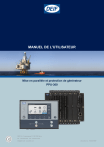
Link pubblico aggiornato
Il link pubblico alla tua chat è stato aggiornato.